КАК УЗНАТЬ СВОЙ IP АДРЕС
IP — мудрец-молодец. Он может рассказать об устройстве почти все: от места, где находится, до особенностей операционки. Зная IP, можно понять степень безопасности своей виртуальной жизни. Как же узнать интернет адрес — читайте ниже.
Что такое IP адрес
IP — это определитель гаджетов, которые коннектятся во всемирной сети.
АйПи присваивается всем гаджетам. Да-да! У продвинутого ПК и кнопочной мобилки свой адрес. Он прописывается всем без исключения — умному холодильнику и отопительному котлу, в том числе.
Если знать IP гаджета, можно вычислить местоположение его обладателя или провайдера. Поэтому вездесущие хакеры умеют удаленно подключаться к устройству, зная только айпи.
Зная свой «онлайн-адрес», можно проверять свои аккаунты и финансовые сервисы на наличие подключений мошенников. Проверить это можно следующим образом:
- Авторизоваться в своем профайле.
- Зайти в настройки.
- Перейти в раздел «Последние сеансы».
- Если в том списке есть чужие IP, следует кликнуть на «выйти со всех сеансов». Сервис отключит левые адреса со всех гаджетов, кроме текущего.
Чтобы снова войти, нужно ввести логин и пароль профиля внутри сервиса.
В тему: Как можно подключить системный блок к Wi-Fi: краткое руководство в 5 разделах
Типы IP
Все IP разнятся по адресу и величине.
- Статический (static IP) — фиксированный. Его можно изменить только после запроса к провайдеру.
- Динамический (Dynamic IP) — меняется при заходе в онлайн. Его можно получить из списка свободных IP. Отследить таких юзеров сложно. Чтобы их найти, придется обращаться к провайдеру с соответствующим предписанием, потому что ради интереса подобная информация не раскрывается.
Есть 5 способов понять свой тип соединения:
- подключаться и отключаться к интернету, проверяя IP через сервисы;
- через настройки устройства или роутера.
 Механизм проверки IP описан в инструкции маршрутизатора;
Механизм проверки IP описан в инструкции маршрутизатора; - прочесть контракт с провайдером;
- войти в личный кабинет. В нем указан номер идентификатора;
- позвонить провайдеру и узнать подробную инфу.
Интересная статья: Как раздавать интернет с телефона — мануал в 3 пунктах, как превратить смартфон в роутер
Адресные пространства разделяют на величины:
- У IPv4 — 32 бита. С ним можно создать 4 млрд адресов. Но в конце 2019 года все адреса были распределены. Теперь, чтобы получить новый, придется полагаться на удачу и ждать пока кто-то откажется от своего адреса;
- На IPv6 приходится 4.8 в 1028 степени вариаций на каждого из почти 8 млрд людей. Даже ярые любители переездов или паникеры, меняющие IP раз в день, не успеют попробовать и тысячной доли возможных адресов.
Способ определения IP для Windows
Узнать IP можно только в том случае, если девайс сейчас онлайн. А при коннекте с нового места, меняется и адрес компа. Это зависит от роутера, к которому его подсоединили. IP состоит из 2 половинок: адрес выданный провайдером + подадрес самого девайса. Если к одному маршрутизатору подключены 7 гаджетов, у каждого будут свои координаты.
Вот три способа, как узнать IP адрес своего компьютера на Windows:
- через ipconfig. Подробнее читайте ниже по тексту.
- через свойства, о которых рассказывается ниже;
- через специальные сайты. Через какие — в следующей части (читайте ниже).
В ПК на Mac OS адрес отслеживается следующим образом.
- Зайти в «Системные настройки» → выбрать «Сеть» → перейти в «Дополнительно» (справа внизу).
- Найти активную сеть.
- Высветится IP адрес Мака.
Полезная статья: Какой MacBook выбрать в 2019 году: обзор, сравнение, отзывы
Владельцы Маков так же могут воспользоваться сайтами, который определят онлайн-адрес любого девайса: будь-то навороченный сервер или умные часы на Android.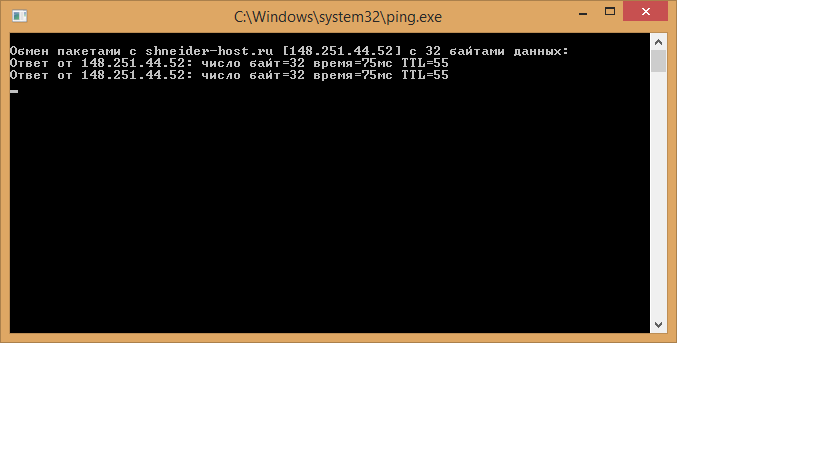
Служба ipconfig
Ipconfig — программа командной строки на ПК под операционной системой Виндовс. Пример — HP Pavilion Gaming 15-ec0013ur. Она расскажет о деталях соединения. Чтобы ею воспользоваться, нужно провести следующие действия:
- ввести комбинацию Win + R. Она вызовет программу «Выполнить»;
- прописать «cmd» и кликнуть «ОК». Откроется командная строка;
- напечатать латиницей ipconfig и подтвердить команду нажатием «Enter».
На экране появится инфа о коннекте. В строчке с IPv4 будут видны цифры. Это и есть IP конкретной сети.
Свойства подключения к интернету
Для тех, кто боится работать с кодом, есть метод попроще. IP определяется через настройки ПК.
Инструкция к пошаговым действиям.
- Войти в центр управления сетями. Легче всего это сделать через угол уведомлений, нажав на правую кнопку мыши (ПКМ) и на иконку сетевого подключения. Или через меню «Пуск», чтобы зайти в панель управления.
- Найти раздел «Подключения» и перейти по локальной ссылке.
- На всплывающем экране найти «Сведения/Status».
- В строке IPv4 сможете увидеть адрес сети.
В Win10 последовательность действий другая. Следует «пройти» 4 шага.
- Зайти в Центр управления сетями.
- Найти «Изменение параметров адаптера».
- Кликнуть ПКМ по коннекту и выбрать «Состояние».
- Всплывет окно, в нем можно увидеть IP.
Познавательная статья: Чем роутер отличается от свитча — ликбез в 3 разделах
Онлайн-сервисы, отображающие IP
А как узнать свой IP адрес тем, кто боится лезть во «внутренности» компа? Для этого есть сотни сайтов, которые позволяют отыскать веб-идентификатор. Они могут показать провайдера и даже определить скорость передачи данных.
Они могут показать провайдера и даже определить скорость передачи данных.
В таблице собраны самые известные сервисы. Если хочется использовать другие, можно вписать в поиске «Узнать IP», и выбрать то, что предлагает выдача Google.
|
Сайт
| Что умеет |
|---|---|
| Speedtest | Проверяет скорость передачи данных, находит IP |
| HideMy.Name | Узнает IP, версию операционки, браузера и населенный пункт |
| WhoER | Определяет IP, провайдера, версию операционки и браузера, населенный пункт, наличие флеш-плеера, Java, куки и т.д. |
| 2ip.ua | Распознает IP, операционку, населенный пункт и провайдера. Также можно найти IP любой веб-страницы |
Как узнать свой ip адрес телефона
Чтобы быть уверенными в безопасности данных, нужно быть в курсе online-ID мобильного. Узнать свой IP-адрес на телефоне можно двумя методами:
- проверить одним из сайтов, приведенных в таблице выше;
- через настройки.
Читайте: Как выбрать хороший роутер — 8 главных критериев
Для iOS
В айфоне можно найти IP в настройках. Делается это следующим образом.
- Зайти в «Настройки».
- Найти Wi-Fi.
- Тапнуть на кружок рядом с текущим коннектом → высветится информация об IP.
Рекомендуем взять на вооружение любой сайт, указанный в таблице выше. Они работают и со смартфонами. Более того, у SpeedTest предусмотрены приложения практически для всех систем: от привычных Android и iOS до AppleTV и Chrome. Подключить SpeedTest — вопрос нескольких секунд. Дальше достаточно дать разрешение на подключение к сети, и оно будет измерять скорость передачи данных и изменения IP.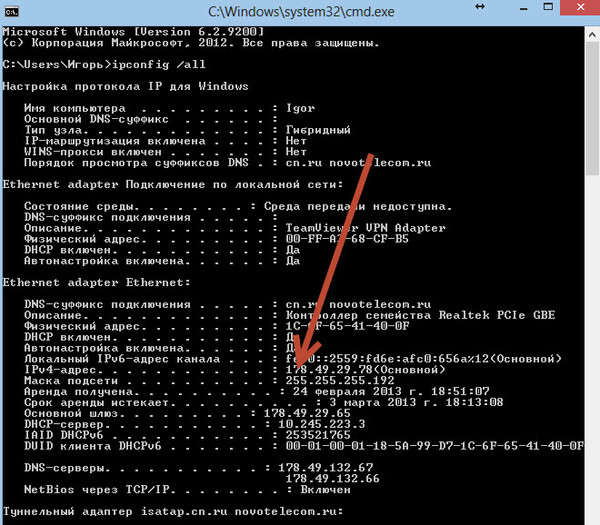
Для Android
Найти IP на Android-гаджетах можно в четыре шага.
- Зайти в «Настройки».
- Отключить Wi-Fi.
- Зайти в «Сведения о телефоне».
- Перейти во вкладку «Состояние». Ниже будет строчка с IP.
При подключении к Wi Fi, найти свой IP можно таким образом.
- Зайти в настройки.
- Открыть «Сети и интернет».
- Выбрать Wi Fi.
- Тапнуть на текущее подключение.
- Пролистать информацию о коннекте до строчки с IP.
Либо же можно перейти в любой браузер и зайти на сайты, предложенные выше.
Интересная статья: Как работает роутер: принцип действия и устройство маршрутизатора в 6 разделах
Определить чужой IP
Узнать IP другого юзера ради интереса — сложно, но возможно. Для этого нужно обладать недюжинными хакерскими навыками. Или же вынудить человека перейти по ссылке из сервисов-трекеров. К примеру, на укорачиватель ссылок IP Logger. Помимо основной функции, эта коротилка может отслеживать IP тех, кто перешел по линку. Делается это следующим образом.
- Выбирается любой урл с инфой, что заинтересует «жертву».
- Линк вставляется в блок «ссылка».
- Нажать на «Получить код логгера».
- Скопировать полученный короткий адрес и выписать отдельно свой ID в IPLogger. Он понадобится в будущем.
- После отправить сообщение «жертве» с такими словами, которые заинтересуют настолько, чтобы захотелось кликнуть по линку.
- Когда он посетит сайт по ссылке, можно возвращаться в Logger, введя свой ID. Там уже фиксируются данные об IP человека, что перешел по URL.
Важно: поставить блок от сервисов-ловушек невозможно. Однако, чтобы не попасться на подобную удочку, достаточно элементарных знаний об информационной безопасности. Нужно попросить человека отправить полную ссылку или же сделать это самостоятельно через сервисы «разворачиватели ссылок». Так можно убрать действия «укорачивателей» и смотреть то, что было прислано без каких-либо опасений. И если полный адрес сайта выглядит подозрительно, не переходить на него.
Так можно убрать действия «укорачивателей» и смотреть то, что было прислано без каких-либо опасений. И если полный адрес сайта выглядит подозрительно, не переходить на него.
А еще в помощь придет VPN. Тогда даже после перехода по подобным линкам никто не увидит адрес девайса.
Познавательная статья: Как настроить site-to-site PPTP VPN-подключение на роутере TP-Link в 3 этапа
Определить IP как никогда просто. Нужно лишь иметь доступ к сети и 2-3 минуты времени. Берегите свои данные и не давайте возможности чужакам завладеть ними. В этом поможет тщательная «виртуальная гигиена» и хороший ВПН.
Как узнать IP-адрес камеры видеонаблюдения или изменить его
Современные камеры, передающие видео через сеть, имеют определенный адрес, как устройства, работающие по интернет-протоколу, в виде IP. Подобные устройства используются в комплексах для обеспечения безопасности, как на коммерческих, так и на производственных объектах, а также для охраны жилых зданий.
Системы видеонаблюдения, использующие сетевое подключение, позволяют передавать данные через локальную (LAN) или интернет (WAN) сеть – в любом случае для отправки файлов камере присваивается определенный адрес в виде набора цифр из четырех групп, разделенных точками, также называемый IP.
Для чего нужен IP-адрес камерам видеонаблюдения?
Охранные системы в своем большинстве используют IP-устройства для съемки видео и фото с последующей передачей данных через коммутатор
Современные охранные системы для видеонаблюдения – это комплекс взаимосвязанных между собой устройств. Кроме web-камер, также используется компьютер, сетевой коммутатор, роутер или модем при работе через сеть интернет. Каждая видеокамера в охранном комплексе имеет идентификатор в виде IP. Чтобы управлять, настраивать и передавать изображение с камеры, пользователю необходимо знать ее айпи адрес.
Важно: Если IP у разных камер будут иметь одинаковое значение, получить с них изображение или видео не получится.
Охранный комплекс должен включать сетевые устройства, подключенные к компьютеру по IP
При создании охранной системы видеонаблюдения используется компьютер, видеокамеры в количестве нескольких штук и маршрутизатор, через который подключаются все устройства по протоколу Ethernet. Некоторые ip-камеры можно подключить к системе через вай-фай.
После того как все устройства включены в локальную сеть, через программное обеспечение или специальную утилиту, выводится изображение с каждой видеокамеры по ip-адресу. Подключать камеры к системе можно вручную, через автоматическую настройку и удаленно, используя HiDDNS сервис.
Как узнать id камеры в заводских настройках?
Перед тем как узнать ip адрес видеокамеры используя утилиты или командную строку, можно поискать его в технической документации или найти на CD-диске. Этот идентификатор указан в разделе сетевых настроек, установленных по умолчанию.
При отсутствии инструкции по эксплуатации, ее можно скачать с официального сайта производителя.
Зачастую всё необходимое ПО для работы с системой видеонаблюдения есть на CD-эфире
Если IP изменялся, то можно произвести сброс до заводских настроек, используя кнопку RESET. Находится она около разъема для питания или Ethernet-порта. Обычно кнопка углублена в корпус и для нажатия нужен тонкий предмет. Для сброса настроек необходимо удерживать ее нажатой 10 секунд.
После сброса параметров, подключиться к камере можно используя стандартные сетевые настройки из инструкции по эксплуатации.
Сводная таблица ip основных производителей
Для удобства, можно использовать таблицу ниже, в которой указаны настройки по умолчанию основных марок видеокамер. Открыв браузер и введя IP камеры в адресную строку, можно подключиться к ней и настроить необходимым образом.
Таблица с логинами и паролями к камерам, а также айпи адресами по умолчанию
Если через браузер не получается подключиться к устройству, то возможно IP изменен – поможет сброс до заводских настроек при помощи кнопки RESET. Обычно вместе с камерой в упаковке поставляется CD-диск, на котором есть установщик утилиты.
Обычно вместе с камерой в упаковке поставляется CD-диск, на котором есть установщик утилиты.
Установив программу от производителя, настроить камеру будет проще и узнавать адрес можно будет через ПО. Можно использовать и другие утилиты, если поставщик оборудования не предоставляет официальную программу.
Как определить айпи с помощью внешних программ?
Большинство производителей поставляют вместе с видеокамерами официальное ПО для работы с ними
Узнать сетевой идентификатор камеры можно не только в документации и используя официальное ПО, но и при помощи специального софта. Программы для определения IP также называются сканерами, и они могут использоваться как для камер, так и при работе с другими устройствами в локальной сети. Самые популярные следующие утилиты:
- Search Tool – решает задачи по поиску адреса, изменения сетевых настроек (в том числе DNS, шлюза, масок подсети, ip, портов HHTP и RTSP), в ней же можно сделать замену прошивки видеокамеры;
- Ivms 4200 – ПО для работы с камерами Hikvision, позволяет определять IP, просматривать и записывать видео, а также управлять несколькими видеокамерами в комплексах видеонаблюдения;
- IP Search – поможет найти видеорегистраторы и камеры внутри локальной сети, которые поддерживают сервис FreeIP;
- TCPNetView – программа, анализирующая сетевые подключения, определяет адреса по MAC и IP протоколам, имя хоста и информацию о сетевом ресурсе;
- Angry IP Scanner – сканер для определения адреса подключенных устройств;
- IP-Hunter – подойдет для поиска айпи видеокамер внутри локальной сети.
Существуют и другие сканеры, в частности каждый производитель предлагает собственные программы. Официальное ПО лучший вариант, но иногда его нельзя скачать или не получается найти, тогда универсальные сканеры помогут.
Но не обязательно устанавливать дополнительные приложения, определять айпи можно и используя стандартную командную строку, которая есть на каждом компьютере.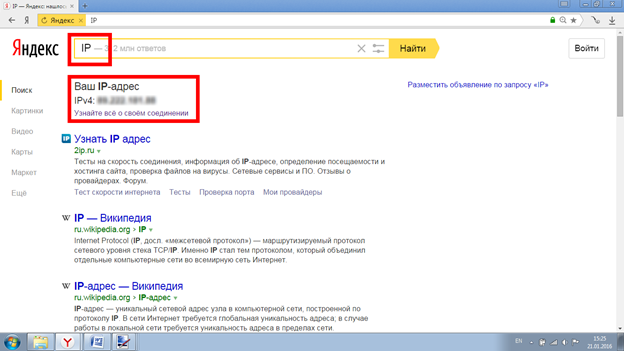
Как узнать IP-адрес используя командную строку?
Сначала нужно подключить видеокамеру к компьютеру, через Ethernet кабель, после чего включить питание устройства. Когда камера запустится, открываем командную строку – через «Пуск», вводим cmd и в списке программ выбираем соответствующий ярлык.
В открывшемся окне вводим команду «arp -a» и нажимаем «Enter». В командной строке отобразится список всех ip-адресов, подключенных к компьютеру.
Команда arp-a выдает на экране все IP подключенных сетевых устройств к компьютеру
Как изменить IP камеры системы видеонаблюдения?
Как определить IP-адрес камеры системы видеонаблюдения различными способами разобрались, но чтобы настроить правильно весь комплекс, необходимо изменить IP для предотвращения конфликтов между адресами устройств. Особенно это важно, если в системе установлено несколько видеокамер одной модели.
Один из способов сборки системы видеонаблюдения
Установить новый айпи для камеры можно через официальное программное обеспечение или специальные утилиты, но изменить адрес возможно и через web-интерфейс. Для этого нужно:
- К ПК подключить устройство через Ethernet кабель.
- Ввести адрес гаджета, который установлен в данный момент (по умолчанию).
- Используя логин и пароль, войти в web-интерфейс.
- Меняем конфигурации устройства в разделе «Настройки» (или «Параметры», либо «Settings»).
- Сохраняем новый IP.
- Проверяем работоспособность нового адреса, зайдя в интерфейс и используя измененный ip.
В программном обеспечении изменить адрес можно также в разделе настроек, который может иметь разные названия. После того как новый айпи установлен, доступ к устройству через старый адрес будет невозможен, а значит необходимо перенастраивать и ПО для работы системы видеонаблюдения.
Для правильной настройки системы видеонаблюдения, важно не только правильно подключить все камеры через маршрутизатор, но и узнать ip-адрес каждой и используя интернет протокол настроить работу всех устройств.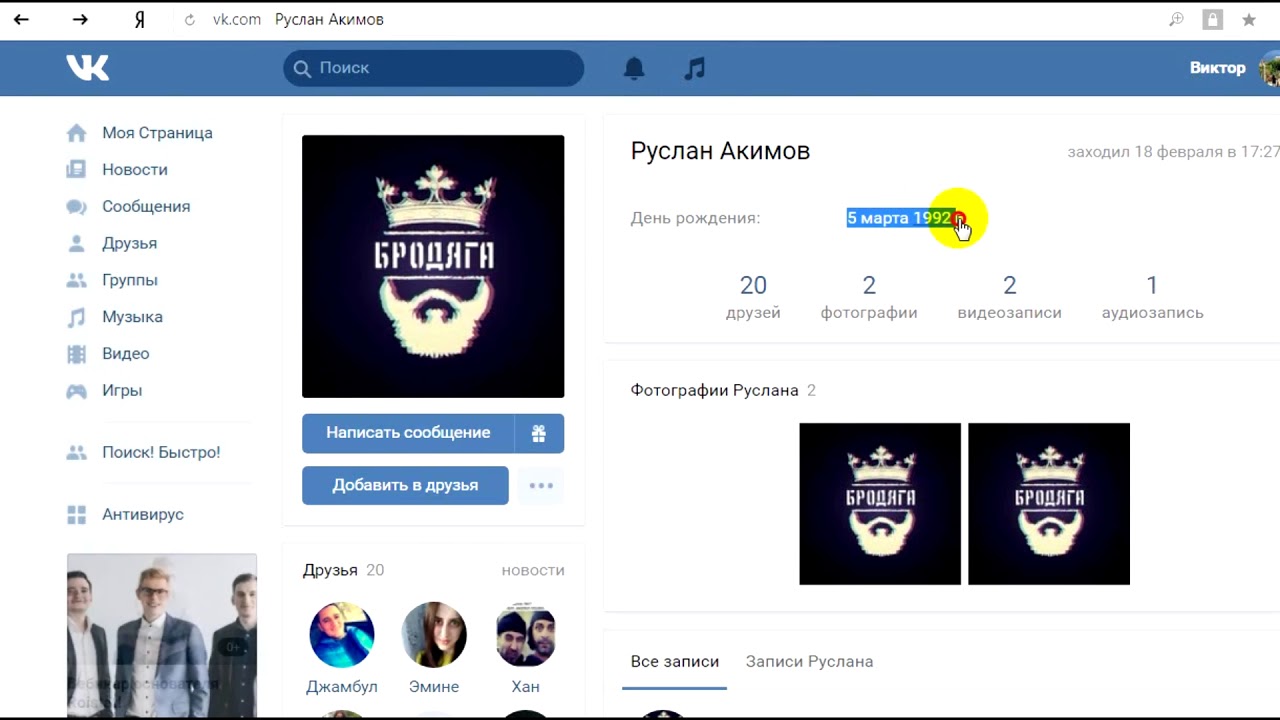 С целью определить айпи видеокамеры можно использовать командную строку, официальное ПО или утилиты-сканеры. Узнать IP не сложно, а зная его, можно изменить конфигурацию до необходимых параметров и настроить видеонаблюдение как нужно.
С целью определить айпи видеокамеры можно использовать командную строку, официальное ПО или утилиты-сканеры. Узнать IP не сложно, а зная его, можно изменить конфигурацию до необходимых параметров и настроить видеонаблюдение как нужно.
Как узнать IP-адрес камеры?
Узнать адрес IP камеры видеонаблюдения можно по-разному. Но в любом случае сначала проверьте правильность подключения оборудования:
- Компьютер и устройство должны находиться в одной сети.
- Камера должна получать питание и иметь выход в сеть. К сети подключиться можно лишь двумя способами – WiFi и Ethernet.
Некоторые устройства питаются по технологии PoE. То есть электричество поступает через разъем Ethernet. Отличается только кабель, который на другом конце имеет выход для подключения в PoE инжектор. Если такую модель подключить к обычному Ethernet кабелю, то она работать не будет.
IP-адресов у всех веб-камер два – внутренний и внешний. Все представленные ниже способы помогут определить внутренний. Внешний адрес можно узнать только с помощью просмотра настроек роутера. Найти ваше устройство в огромной всемирной сети будет невозможно без этого. Но зная внутренний IP, вы с легкостью сможете узнать или настроить внешний.
Узнать IP-адрес камеры можно несколькими способами:
- для камер с поддержкой UPnP – по поиску через Ivideon Server;
- на веб-интерфейсе роутера;
- с помощью программ-сканеров сети.
Узнаем IP-адрес UPnP камеры через Ivideon Server
Веб-камера с поддержкой технологии UPnP (Universal Plug and Play) также называется «умной». Такое устройство можно попробовать найти через приложение Ivideon Server, только сначала убедитесь, что функция UPnP включена. Потом нажмите правой кнопкой мыши на пункт «IP-камеры» и выберите «Искать IP-камеры (UPnP)». Кликнув на найденное устройство, вы увидите всю информацию о нем, в том числе и IP-адреса.
Программа будет искать камеру в сети, с которой подключено устройство.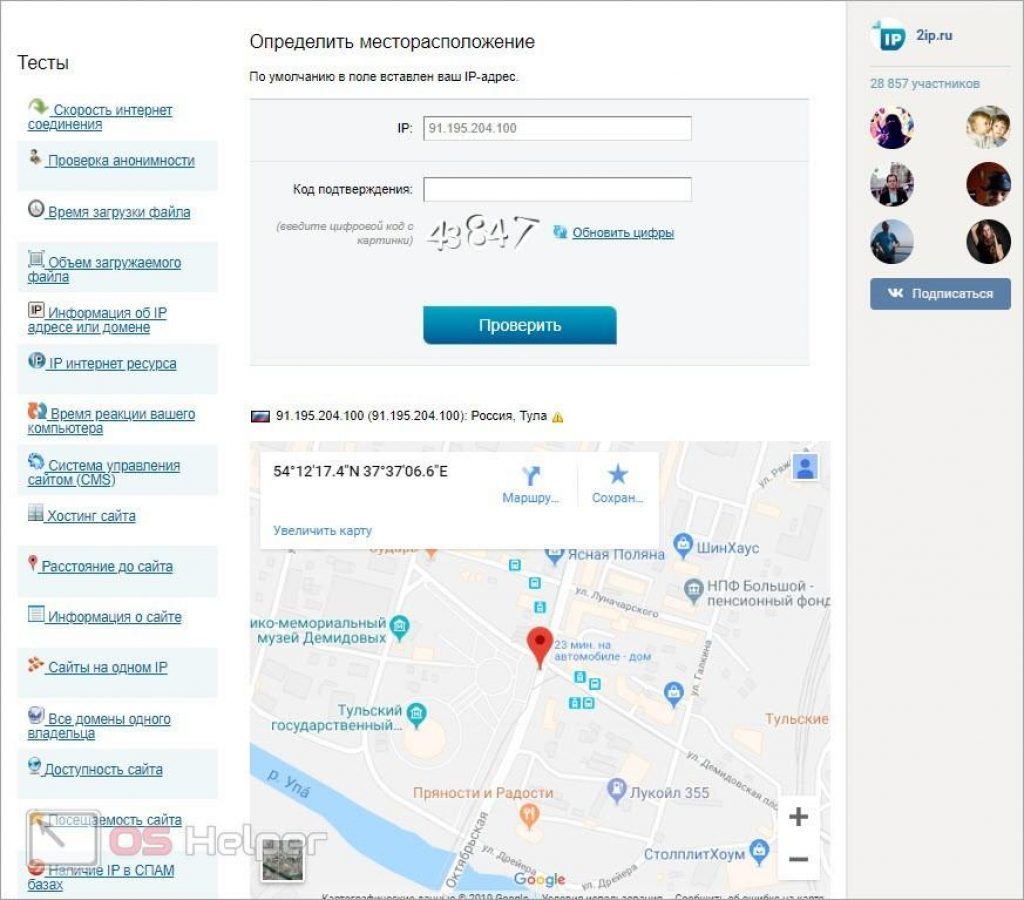 Вы не сможете обнаружить камеру, которая находится в другой сети.
Вы не сможете обнаружить камеру, которая находится в другой сети.
Данный способ самый простой. Подключив одну из таких к сервису Ivideon, можно избавить себя от дополнительных настроек. И, конечно, вы сможете хранить данные в облаке, управлять устройством через приложение на компьютере или телефоне и пользоваться другими преимуществами нашего сервиса.
Как найти IP камеру в сети через веб интерфейс роутера
Прежде чем загружать на свой ПК лишний сторонний софт, лучше посмотреть адрес веб-камеры на роутере. Для этого вам нужно зайти в интерфейс роутера. Это делается с помощью браузера: вбейте в адресную строку 192.168.1.1 – это стандартный адрес для большинства подобных устройств. На странице ввода логина и пароля введите слово «admin» (без кавычек) в обоих полях. Это стандартные «ключи» к роутеру. Оставлять их такими не рекомендуется, если пароль или пользователь уже сменены, то введите нужные данные.
Далее нас интересует пункт «Status». Если камера подключена по WiFi, то переходим в меню WLAN, если по стандартному Ethernet разъему – LAN.
Далее в подпунктах есть информационная панель с названием «LAN-Side Devices», там можно посмотреть:
- тип устройства;
- IP-адрес внутри сети;
- MAC-адрес;
- время работы данного подключения.
Пункты в меню отличаются в зависимости от производителя роутера и версии прошивки. Но суть одна и та же. Ищите похожие пункты.
Если найти нужную информацию не получается, можно уточнить у производителя роутера, в каком разделе она указана или обратиться к своему провайдеру.
Поиск IP-адреса камеры видеонаблюдения через сторонние программы
Данный способ самый сложный и нужен в редких ситуациях, которые являются исключением из правил:
- у вас нет доступа к веб-интерфейсу роутера;
- вы подключаете сразу больше сотни камер;
- вы не знаете, сколько камер подключено к сети.
Программы-сканеры обычно предоставляются компаниями производителями самих устройств. Вот список фирм, которые разработали ПО для поиска своих камер:
Вот список фирм, которые разработали ПО для поиска своих камер:
- Beward
- Microdigital
- RVI
- Ubiquiti Aircam
- DAHUA
- IPEYE
Если вы используете модель другой фирмы, то вам подойдут две бесплатные программы: Advanced IP Scanner и Angry IP Scanner. Интерфейс у них приблизительно одинаковый. Все, что нужно ввести, – это диапазон адресов для поиска. Стандартный локальный IP вашего роутера 192.168.1.1 – первые два значения неизменны для любой локальной сети, третья цифра, в нашем случае «1», – это номер подсети, а последняя – уникальный номер устройства.
Так что если адрес вашего роутера 192.168.1.1, то IP диапазоны камер видеонаблюдения будут выглядеть так: 192.168.1.1 — 192.168.1.255. Третья цифра зависит от значения вашей подсети, она может меняться, остальные – нет.
После ввода данных нажимаем кнопку «Сканировать» и в главном поле программа выведет все доступные устройства в сети с указанием пинга и IP-адреса. Процесс поиска может занять некоторое время.
В обычной домашней сети будет достаточно просто узнать, какое устройство является камерой, – нужно применить метод исключения.
Как узнать IP-адрес основного шлюза в устройствах с ОС Android? – Keenetic
Рассмотрим ситуацию, когда устройство под управлением операционной системы Android подключено к некой беспроводной сети Wi-Fi. Пользователь знает имя беспроводной сети (SSID) и пароль для этой сети (если используется безопасный доступ к сети Wi-Fi), но не знает более никаких параметров (IP-адрес основного шлюза, маску подсети, IP-адрес DHCP- и DNS-сервера).
IP-адрес на устройство присваивается автоматически по DHCP. Средствами операционной системы Android возможно узнать следующую информацию о сети, к которой подключено устройство:
Пользователю доступно:
- состояние подключения
- уровень сигнала
- скорость синхронизации (подключения)
- алгоритм безопасности
- IP-адрес, который получило устройство от маршрутизатора (точки доступа)
Для того чтобы узнать IP-адрес основного шлюза и остальную информацию о сетевых интерфейсах устройства, в операционной системе Android существует несколько способов.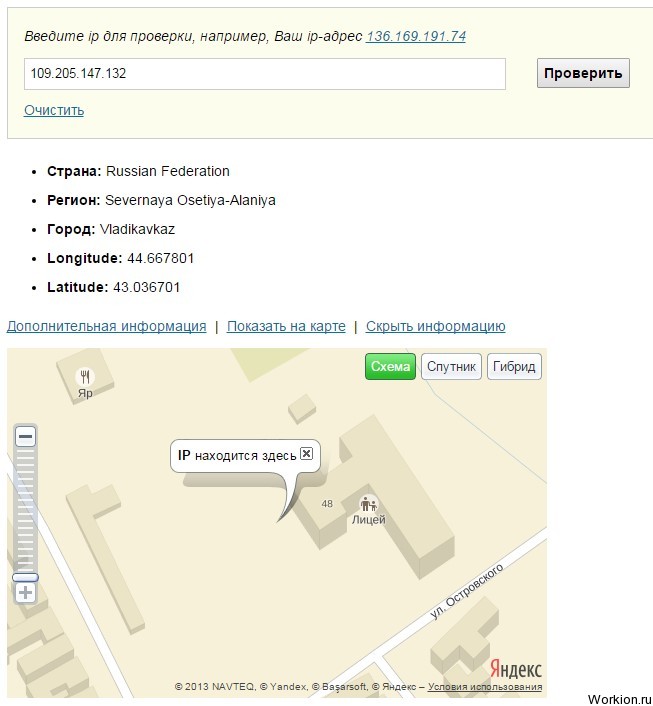
1. Более простой способ узнать основную информацию о сетевом интерфейсе предоставляет утилита ifconfig (https://play.google.com/store/apps/details?id=au.wsit.ifconfig.app)
Запущенная утилита сразу показывает:
- IP-адрес, который получило устройство от маршрутизатора
- Маску подcети
- IP-адрес шлюза по умолчанию (т.е. адрес маршрутизатора)
- IP-адрес DHCP-сервера
- IP-адреса DNS-серверов
- Время аренды выданного IP-адреса
- MAC-адрес действующего сетевого интерфейса
2. Можно использовать утилиту Android Terminal Emulator, которая, по сути, выполняет функции командной строки (https://play.google.com/store/apps/details?id=jackpal.androidterm).
Установив данное приложение с Google Play, нужно запустить его и ввести команду ip route show
Данная команда выводит маршрут по умолчанию. Из примера видно, что IP-адрес основного шлюза в текущий момент 192.168.4.1 и трафик идет через интерфейс wlan0.
То есть 192.168.4.1 – это и есть адрес маршрутизатора (точки доступа), к которому подключено устройство и через которое оно выходит в Интернет.
В Android Terminal Emulator можно использовать множество команд, которые актуальны для UNIX-систем.
Так, например, команда netcfg показывает список сетевых интерфейсов на устройстве и их состояние.
Также с помощью команды ip addr show можно узнать более подробную информацию о настройках сетевых интерфейсов, например размер MTU, установленный на каждом из них.
Если есть root-доступ на устройство, команда su позволяет получить права администратора для терминала.
Приведем еще несколько команд, которые могут быть полезны.
Показать информацию о DNS-серверах:
getprop net.dns1
getprop net.dns2
Изменить IP-адреса DNS-серверов (при наличии прав root):
setprop net.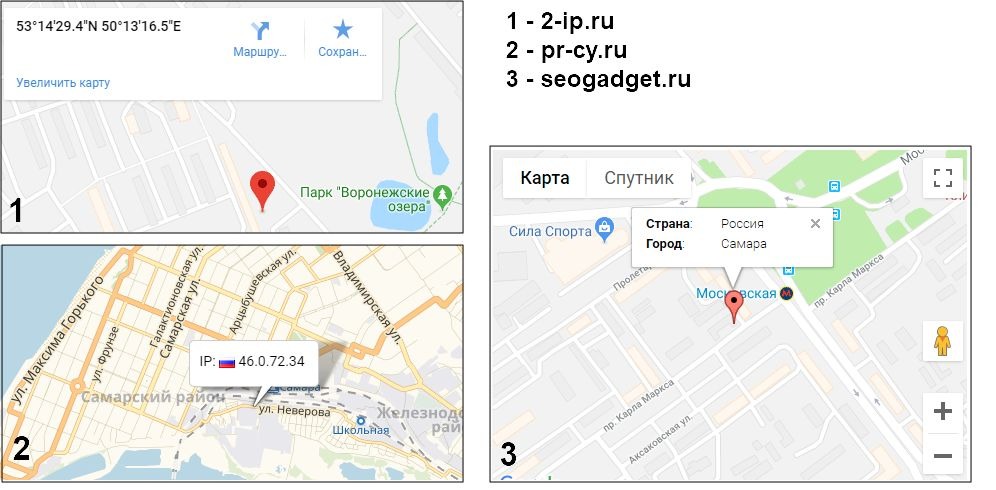 dns1 8.8.8.8
dns1 8.8.8.8
setprop net.dns2 8.8.4.4
где 8.8.8.8 и 8.8.4.4 — новые IP-адреса DNS-серверов
Полный список команд можно посмотреть здесь: https://github.com/jackpal/Android-Terminal-Emulator/wiki/Android-Shell-Command-Reference
Как вычислить IP адрес компьютера, с которого Вам досаждают, найти пользователя по IP и установить личность, знают в детективном агентстве «Частный детектив Запорожье».
МЫ ГАРАНТИРУЕМ ПРОФЕССИОНАЛИЗМ, РЕЗУЛЬТАТИВНОСТЬ, ОПЕРАТИВНОСТЬ И ПОЛНУЮ КОНФИДЕНЦИАЛЬНОСТЬ. РАБОТАЕМ С АНОНИМНЫМИ КЛИЕНТАМИ.
- Детективное агентство «Частный детектив в Запорожье»
- →
- →
- Установка абонента по ІР адресу
- Установка абонента по ІР адресу
Установка абонента по ІР адресу
Одной из причин, которая заставляет клиентов обращаться в детективное агентство «Частный детектив Запорожье», является появление нежелательных анонимных виртуальных связей. Личную почту, страницы Интернет-ресурсов, которыми пользуется клиент, настойчиво атакуют неизвестные недоброжелатели, хулиганы, назойливые поставщики услуг, мошенники и так далее.
Их действия могут быть небезобидны с психологической, финансовой, юридической точек зрения. Особенно если мишенью прямой атаки становятся покой семьи или бизнес. Неизвестные лица могут воздействовать на детей и других членов семьи, являющихся пользователями Интернета. Дети и подростки, а также доверчивые пользователи часто самостоятельно попадают в сети небезобидных знакомств, из которых бывают не в состоянии выпутаться ввиду анонимности корреспондентов.
Тем не менее, в Интернет-пространстве понятие «аноним» условно. Подключение компьютера к сети сопряжено с присвоением IP адреса. Узнать IP адрес чужого компьютера, т.е. компьютера анонима, становится задачей наших технических специалистов. Следующим шагом будет найти по IP адресу провайдера, через которого абонент осуществляет вход в Интернет.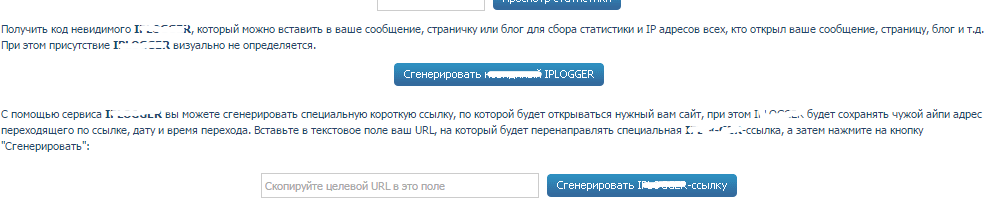 И, наконец, пользуясь списками абонентов, найти человека по IP адресу.
И, наконец, пользуясь списками абонентов, найти человека по IP адресу.
Как узнать IP чужого компьютера — для программистов и многих пользователей не секрет. Но сложностью является, то, что большинство пользователей имеют динамический IP адрес. При входе в Сеть они получают у провайдера списочный адрес, а по окончании работы этот адрес возвращается назад в список. При следующем подключении у данного пользователя адрес будет уже другим. В этом случае найти по IP адресу опасного анонима программными средствами практически невыполнимая задача.
Если учесть, что аноним меняет не только адрес, но и провайдера, что существуют способы подменить истинный адрес ложным, что против программистов в этой ситуации могут играть нечистоплотные программисты — наши клиенты испытывают, в конце концов, значительный прессинг.
Мы знаем, как вычислить IP адрес, и, что гораздо важнее, найти человека по IP адресу. Детективное агентство существует для того, чтобы задействовать в работе не только технические возможности, но и возможности юридические, и профессиональные связи, в т.ч. с Интернет-провайдерами. Наши специалисты в короткий срок готовы найти пользователя по IP и установить его личность. А вслед за этим мы решим главную задачу, с которой трудно справиться только техническими средствами — обеспечим Вашу безопасность.
Сегодня одним из наиболее частых обращений в наше агентство является запрос на получение данных о реальных пользователей страниц социальных сетей. Социальные сети в наши дни очень популярны. И это не только такие известные сайты, как Одноклассники, ВКонтакте, Мой мир, Фейсбук, Твиттер, Хабрахабр, Беон, Мой круг и другие, но и малоизвестные сайты знакомств, а также форумы и сайты по интересам. Их пользователи могут совершать противоправные действия, в частности, распространять лживую и порочащую информацию. Мы знаем, как установить личность владельцев этих профилей и остановить их действия.
Мы знаем, как установить личность владельцев этих профилей и остановить их действия.
Notice: Undefined index: gl_refer in /home/detect03/detective-zaporozhye.com/www/core/cache/includes/elements/modsnippet/20.include.cache.php on line 7
Все оставляют следы, Ваш след — IP 176.59.96.46
Ваш интернет-браузер — Mozilla/5.0 (X11; Linux x86_64; rv:33.0) Gecko/20100101 Firefox/33.0
You came from:
Данные вашего интернет-провайдера: % This is the RIPE Database query service.
% The objects are in RPSL format.
%
% The RIPE Database is subject to Terms and Conditions.
% See http: //www.ripe.net/db/support/db-terms-conditions.pdf
% Note: this output has been filtered.
% To receive output for a database update, use the «-B» flag.
% Information related to ‘176.59.96.0 — 176.59.127.255’
% Abuse contact for ‘176.59.96.0 — 176.59.127.255’ is ‘[email protected]’
inetnum: 176.59.96.0 — 176.59.127.255
netname: TELE2RU-SUBSCRIBER-POOL-NET
descr: Tele2 Russia IP Network (NIN)
country: RU
remarks: Nizhny Novgorod
geoloc: 56.243349924105246 43.9453125
admin-c: TEL20-RIPE
tech-c: TEL20-RIPE
status: ASSIGNED PA
mnt-by: TELE2RUSSIA-MNT
mnt-lower: TELE2RUSSIA-MNT
mnt-routes: TELE2RUSSIA-MNT
created: 2015-01-21T04: 50: 16Z
last-modified: 2015-09-04T06: 19: 51Z
source: RIPE
role: TELE2 RU Contact
address: Russia, Omsk
admin-c: EK2230-RIPE
tech-c: EK2230-RIPE
admin-c: VM5492-RIPE
tech-c: VM5492-RIPE
nic-hdl: TEL20-RIPE
mnt-by: TELE2RUSSIA-MNT
created: 2015-01-20T07: 50: 08Z
last-modified: 2016-03-31T03: 35: 40Z
source: RIPE # Filtered
% Information related to ‘176. 59.96.0/19AS48092′
59.96.0/19AS48092′
route: 176.59.96.0/19
descr: Tele2 Russia IP Network
origin: AS48092
mnt-by: TELE2RUSSIA-MNT
created: 2015-01-22T07: 04: 26Z
last-modified: 2015-01-22T07: 04: 26Z
source: RIPE
% This query was served by the RIPE Database Query Service version 1.99 (WAGYU)
- Детективное агентство предоставляет услуги в городах:
узнать IP адрес по ID TeamViewer : нужен администратор, фриланс, FL.ru
Бесплатно зарегистрируйся и получай уведомления о новых проектах по работе
O | Заказчик Отзывы фрилансеров: Зарегистрирован на сайте 7 лет и 4 месяца | Бюджет: |
Необходимо узнать IP адрес (и адрес физический), по ID установленного на машине TeamViewer
Оплата по договоренности
вот этот способ к сожалению не работает
superuser.com/questions/4…
Разделы:
Опубликован:
14.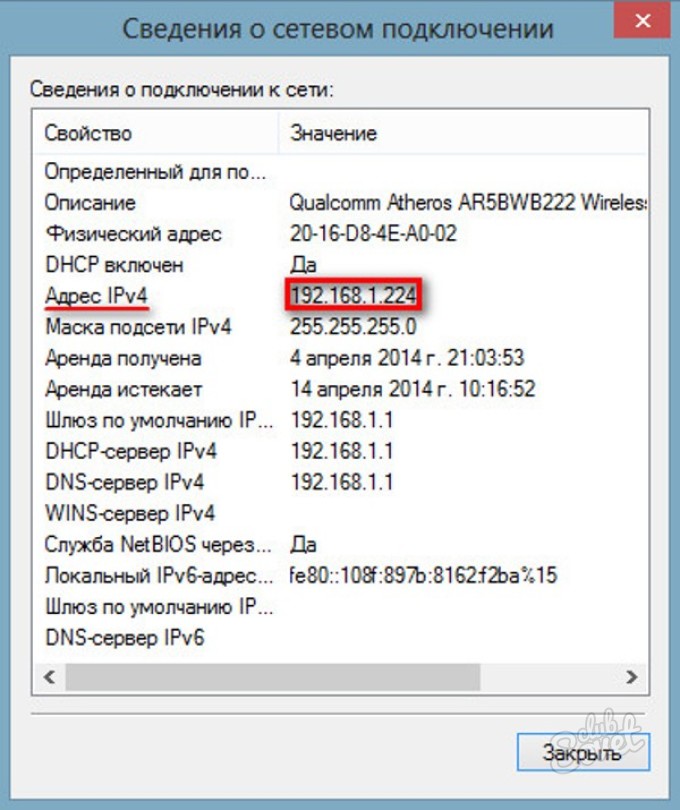 09.2017 | 21:48 [последние изменения: 14.09.2017 | 22:06]
09.2017 | 21:48 [последние изменения: 14.09.2017 | 22:06]
Теги: нужен администратор, ищу администратора, резюме администратора
Как узнать свой IP, вычислить айпи другого человека или сайта, определить IP по профилю в социальных сетях
Узнать IP, свой или чужой, рано или поздно нужно будет любому активному пользователю сети. Проверить IP можно с помощью самых разных способов. Как узнать свой IP и, самое главное, зачем? Ответы на эти и многие другие вопросы вы найдете в этой статье.
Подпишись на наш Viber: новости, юмор и развлечения!
Подписаться
Айпи: источник: hotspotshield.com
Проверить IP: как узнать свой IP
Узнать айпи можно парой кликов мышкой, однако перед тем, как проверить айпи самостоятельно, нужно разобраться в самом понятии слова.
IP – это цифровой распознаватель ПК или ноутбука, который подключен к Всемирной сети. Узнать IP сайта можно лично с собственного устройства или удаленно, подключившись к домашнему или рабочему компьютеру. Узнать IP адрес понадобится тому, кто боится, что могут взломать его аккаунты в социальных сетях, электронную почту или пароли к банковским серверам. Определить IP можно по данным, сохраненным на сайтах, которые фиксировали посещения с того или иного устройства. Как узнать свой айпи, мы и выясним в нашем материале.
Узнать свои айпи: каких видов он бывает
Айпи: источник: vpnside.com
Популярные статьи сейчас
Показать еще
Сперва стоит разобраться, что же это такое на самом деле. IP бывает:
- постоянным (статическим). Узнать своё айпи в этом случае будет проще, поскольку провайдер выделяет пользователю постоянный адрес;
- динамическим. Определить IP будет сложнее, так как он будет меняться перед каждым выходом в интернет.
 Найти вас по IP не так просто по той причине, что провайдер выдает из пула свободных адресов по DHCP (протоколу передачи данных). Узнать точный адрес по IP в этом случае будет невозможно.
Найти вас по IP не так просто по той причине, что провайдер выдает из пула свободных адресов по DHCP (протоколу передачи данных). Узнать точный адрес по IP в этом случае будет невозможно.
Проверить тип IP:
- отключитесь и подключитесь к сети;
- определите свой ИП после каждого подключения;
Отметим, что делать какие-либо манипуляции с собственными данные перед тем, как узнать айпи адрес, не нужно. Узнать IP-адрес можно, просто позвонив провайдеру и спросив у него, какой у меня айпи-адрес.
Типы IP-адресов
Айпи: источник:expressvpn.com
Вычислить по IP можно только после того, как разберетесь, какие именно типы данных существуют в современном мире. Проверить IP-адрес можно, определив, какой из них принадлежит к группе IPv4, а какой – к группе IPv6.
Вычислить по айпи кого-либо можно по величине адресного пространства. IPv4 имеет 32 бита, по этой причине вычислить по IP кого-либо будет проще. Найти кого-то по айпи типа IPv6 будет сложнее, так как оно имеет 128 битов. Проверить IP адрес в этом случае будет сложнее, так как этих адресов находится 4.8×1028 вариаций на каждого землянина.
Как узнать IP адрес компьютера
Способ №1
айпи
Как узнать свой IP адрес? Рассмотрим основные варианты. Узнать ИП можно лишь в том случае, если ваше устройство подключено к интернету.
Узнать свой айпи-адрес: видео-ответ
Узнать мой IP: как узнать ip адрес роутера: основные способы
Для того, чтобы узнать IP маршрутизатора, нужно запустить командную строку операционной системы собственного устройства. Для вычисления по айпи нужно задействовать комбинацию клавиш Win + R. Узнать местоположение по IP можно после того, как появится окошко Выполнить, после появления которого нужно ввести cmd и нажать ОК.
айпи
Узнать IP удастся в открывшемся окне командой строки, в которой вам нужно прописать слова ipconfig, а далее нажать Enter на своей клавиатуре.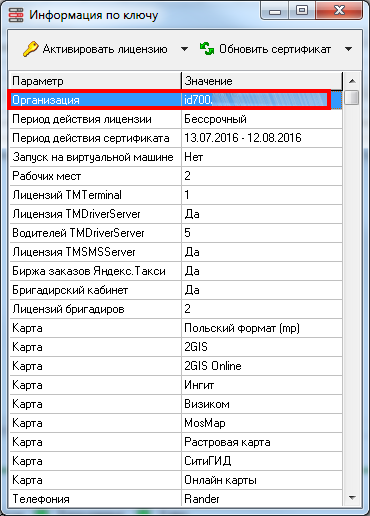
Определить месторасположение по IP у вас получится после того, как на экране отобразится информация о подключении. Узнать ИП можно, изучив строку IPv4. Числа, которые появляются через точку, и являются показателями вашего местного ИП.
Как узнать ай пи адрес компьютера: видео-инструкция
Способ №2
Проверить свой IP также можно подключившись, к центру управления сетями, а также доступом к ним. Найти по ай пи можно, выполнив пару шагов:
- Откройте центр управления сетями, воспользовавшись меню Пуск, или через ваши уведомления;
- Узнать IP можно:
- открыть активные сети Подключения, кликнув по ссылке внизу;
- нажать на «Сведения»;
- строка IPv4 — ваш айпи.
айпи
айпи
айпи
Определить адрес по IP: видео-ответ:
Способ №3
Как вычислить по IP свой или чужой компьютер, а также проверить любой ип адрес, можно узнать, ознакомившись еще с одним способом. Проверить IP проще всего, воспользовавшись специальным сервисом.
Проверка ай пи адреса происходит, после того, как сервис автоматически находит ваше местоположение, а также определяет тип операционной системы, браузер, провайдера и даже разрешение экрана вашего устройства.
Определения IP адреса: советы блогеров:
Проверка ИП адрес проходит, после того как вы перейдете по ссылке и увидите следующие данные:
айпи
Воспользуйтесь одним из подобных сервисов. Это же способ идеален для тех, кто хочет узнать IP адрес компьютера Windows 10.
Узнать чей IP : советы професионалов:
Найти IP: зачем это нужно
Айпи: источник:rookee.ru
Узнать свой адрес IP нужно тем, кто хочет сохранить свои данные от злоумышленников – хакеров, воров и просто тех, кто интересуется чужой личной жизнью. Также проверить айпи адрес нужно тем, кто хочет сам скрыть свое присутствие в сети и сохранить анонимность пребывания в ней.
Также проверить айпи адрес нужно тем, кто хочет сам скрыть свое присутствие в сети и сохранить анонимность пребывания в ней.
Как узнать IP адрес чужого компьютера: ответы специалистов:
Проверить айпи адрес сайта: инструкция
Айпи: источник:play.google.com
Узнать город по IP или узнать чужой IP нужно по ряду причин:
- проверить личность пользователя в сети;
- проверить местонахождение нужного интернет-магазина, человека или организации.
Проверка ИП адреса для новичков:
Как узнать адрес по IP : инструкции
Айпи: источник:lynda.com
Если вы не знаете, как узнать айпи адрес компьютера, то изучать данный вопрос долго не придется.
Так, откройте командную строку своей оперативной системы. В меню пуск введите cmd и нажмите на [Enter].
Перед тем, как посмотреть айпи адрес, введите «ping example.com». Замените команду example.com на адрес, IP которого вы хотите узнать, и нажмите Enter.
Узнать IP человека также можно из этого видео:
Как узнать IP адрес чужого компьютера: лучшие сервисы
Если вы хотите знать, как вычислить по айпи чужого человека, то в этом вам помогут следующие сервисы:
- Speed-tester;
- Google URL Shortener;
- Vbooter;
Как проверить IP-адрес на Android
айпи: источник: akket.com
Узнать реальный IP-адрес можно и с телефона. Пробить локальный или внешний адрес можно прямо со своего смартфона.
Если вы хотите узнать реальный адрес человека в Инстаграме, проверить информацию о пользователе или отдельном магазине, чтобы узнать о том, откуда именно он работает, то у нас есть ответы для вас.
Ссылка на определение адреса или даже отдельная программа для того, чтобы выяснить, откуда работают сайты или домашний пользователь, давно доступны и с мобильных устройств.
Знать свои данные необходимо пользователям Инстаграма, которые получают уведомления и рекламные сообщения, привязанные к месту нахождения. Чтобы избежать блока со стороны социальной сети, пользователь должен предоставлять свое месторасположение, от чего зависит простота вашего взаимодействия с системой и осуществления с ней пользовательской или коммерческой активностей.
Чтобы избежать блока со стороны социальной сети, пользователь должен предоставлять свое месторасположение, от чего зависит простота вашего взаимодействия с системой и осуществления с ней пользовательской или коммерческой активностей.
Внутренний адрес легко проверить, если вы пользуетесь смартфоном на Android. Адрес пользователя локальной сети на своем устройстве можно найти, перейдя в меню Настройки по пути: (bold>Settings</bold>) > Сведения о телефоне. Нажмите Состояние.
айпи
Кроме того, все операторы и провайдеры предоставляют публичный IP-адрес в таком формате: 197.225.30.74
Проверить сайт по IP или профилю в соцсетях: советы блогеров
Вычислить по айпи с помощью автоматических сервисов можно в этом видео:
Что делать, если не удаётся найти адрес сервера:
Часто бывает так, что ваш поиск в сети не приводит к успешным результатам. В этом случае рекомендуем прибегнуть к ответам из этого видео:
Как получить все возможные идентификаторы подсети сети в Python?
Обычно существует два типа методологий адресации IPv4: классовый и бесклассовый . Поскольку ваш пример включает информацию о классовых подсетях , я предполагаю, что вы хотите вычислить возможное количество подсетей с учетом класса IPv4 и маски подсети. Я могу отредактировать ответ по мере необходимости, если вы искали что-то еще.
Имеется 5 классов при работе с адресами IPv4 (A, B, C, D, E).Каждый класс определяется в первом октете (первые 8 бит) IP-адреса.
Подробнее об определении класса IPv4 можно прочитать здесь: https://www.tutorialspoint.com/ipv4/ipv4_address_classes.htm
Следует отметить, что классовая IP-адресация больше не используется в реальных сценариях.
С учетом сказанного, вот как вы разбили бы эту информацию на приведенном вами примере.
Во-первых, это « Classful Subnet Mask », которая будет использоваться для определения того, сколько битов вашего IP-адреса составляет класс.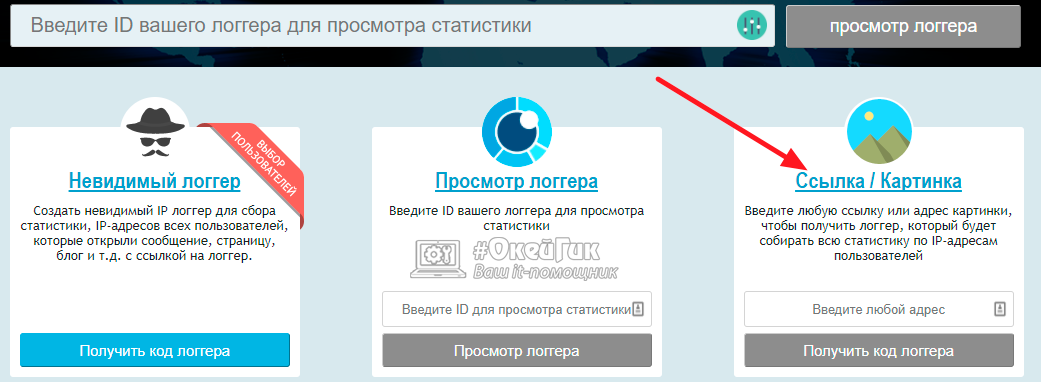 Любые биты, которые используются для класса, не могут использоваться для вашей подсети или идентификаторов ваших хостов (идентификаторы хостов являются фактическими отдельными узлами в вашей сети).
Любые биты, которые используются для класса, не могут использоваться для вашей подсети или идентификаторов ваших хостов (идентификаторы хостов являются фактическими отдельными узлами в вашей сети).
Затем у вас есть «маска подсети », которая сообщает вам, какие биты составляют ваши идентификаторы подсети по сравнению с идентификаторами хоста.
Наконец, у вас есть « Network ID », который показывает нам фактический префикс, который будет использоваться для всех идентификаторов подсети и хоста. Так вот:
Классовая маска подсети: 255.0.0.0 (Двоичная репутация: 11111111.00000000.00000000.00000000)
Маска подсети: 255.255.128.0 (Двоичная репутация: 11111111.11111111.10000000.00000000)
Идентификатор сети: 16.0.0.0 (Двоичная репутация: 00010000.00000000.00000000.00000000)
Мы знаем, что биты, установленные классовой маской подсети, зарезервированы для вашего сетевого идентификатора (т. Е. Не могут использоваться подсетями), мы также знаем, что биты, НЕ установленные маской подсети, зарезервированы для хостов (последние 15 нулей в конец маски подсети).9, получаем 512 возможных идентификаторов подсети. Затем, основываясь на нашем сетевом идентификаторе 16.0.0.0, мы знаем, что наш идентификатор подсети находится в диапазоне от 16.0.0.0 до 16.255.128.0. Мы также знаем, что в каждой подсети может быть 32 768 хостов. Например, если ваш идентификатор сети и идентификатор подсети равны 16.0.0.0, мы можем иметь хосты в диапазоне от 16.0.0.1 до 16.0.127.255.
Используя библиотеку ipaddress в Python, мы можем очень легко решить проблему поиска всех возможных подсетей. Я опубликую пример кода, а затем объясню ниже.
импорт ipaddress
# Здесь я оставил ваши переменные в точности такими, какими они были, на случай, если этот формат будет обязательным.networkID = '16 .0.0.0 '
subnetRequested = '500'
classfulSubnetMask = '255. 0.0.0'
subnetMask = '255.255.128.0'
octetInterest = 3
magicNumber = 128
# Вычислить, сколько единиц установлено в двоичной форме обеих масок сети
subnetMaskBits = bin (int (ipaddress.IPv4Address (subnetMask))). count ("1")
classfulMaskBits = bin (int (ipaddress.IPv4Address (classfulSubnetMask))). count ("1")
# Создайте объект ip_network, используя наш сетевой адрес и в нотации CIDR
fullAddress = ipaddress.ip_network (networkID + "/" + str (classfulMaskBits))
# Распечатать все возможные подсети по нашему полному адресу с маской подсети
output = list (fullAddress.подсети (prefixlen_diff = (subnetMaskBits-classfulMaskBits)))
# Распечатать адреса (обратите внимание, что их будет МНОГО)
печать (вывод)
0.0.0'
subnetMask = '255.255.128.0'
octetInterest = 3
magicNumber = 128
# Вычислить, сколько единиц установлено в двоичной форме обеих масок сети
subnetMaskBits = bin (int (ipaddress.IPv4Address (subnetMask))). count ("1")
classfulMaskBits = bin (int (ipaddress.IPv4Address (classfulSubnetMask))). count ("1")
# Создайте объект ip_network, используя наш сетевой адрес и в нотации CIDR
fullAddress = ipaddress.ip_network (networkID + "/" + str (classfulMaskBits))
# Распечатать все возможные подсети по нашему полному адресу с маской подсети
output = list (fullAddress.подсети (prefixlen_diff = (subnetMaskBits-classfulMaskBits)))
# Распечатать адреса (обратите внимание, что их будет МНОГО)
печать (вывод)
Код относительно прост, но есть несколько вещей, которые могут потребовать пояснения. Сначала мы вычисляем количество единиц в двоичных формах обеих масок сети. Затем мы создаем объект ip_network (часть библиотеки ipaddress python) и инициализируем его, используя нотацию CIDR.
CIDR означает бесклассовую междоменную маршрутизацию и используется вместо классовой (что мы используем в вашем примере) в реальном мире.Здесь мы используем его только потому, что он позволяет нам легко вычислить идентификаторы наших подсетей.
Обозначение
CIDR выглядит так (16.0.0.0/8), где «/ 8» представляет количество единиц в маске. Поэтому для полного адреса мы передаем число единиц из классовой маски подсети, которая равна 8.
В этой библиотеке Python есть функция под названием «подсети», которая будет делать именно то, что задает ваш вопрос. Единственное, что вам нужно знать, это аргумент prefixlen_diff. Этот аргумент в основном говорит о том, сколько битов зарезервировано для наших идентификаторов подсети.Это будет равно количеству единиц в нашей классовой маске, вычтенной из нашей маски подсети (как объяснено выше).
Чтобы резюмировать это немного более четко:
Сетевой IP-адрес: 16.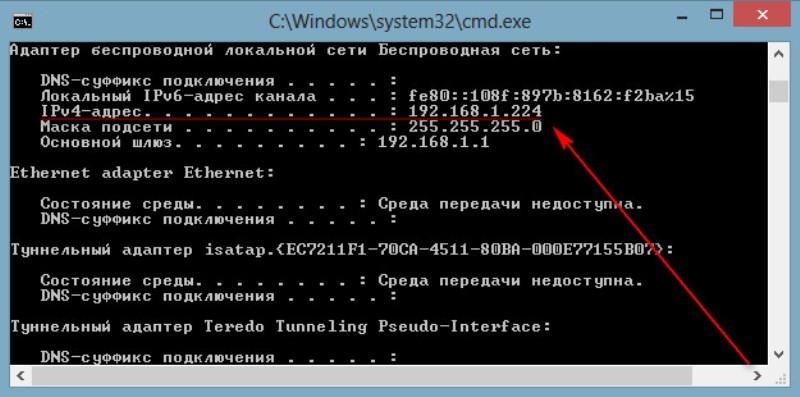 0.0.0
0.0.0
Классовая маска: 255.0.0.0 (11111111.00000000.00000000.00000000)
Классная маска 1’s: 8
Сетевой IP-код CIDR: 16.0.0.0/8
Тогда для подсети:
Маска подсети: 255.255.128.0 (11111111.11111111.10000000.00000000)
1 в маске подсети: 17
Уникальные единицы для маски подсети: 9 (00000000.11111111.10000000.00000000)
Все относится к этой строке кода:
output = list (fullAddress.subnets (prefixlen_diff = (subnetMaskBits-classfulMaskBits)))
Где fullAddress — «16.0.0.0/8», а prefixlen_diff — 9 (17-8).
Мы вызываем метод подсетей со списком для перебора всех возможных идентификаторов подсети.На самом деле нам вообще не нужны переменные octetInterest или magicNumber.
Надеюсь, я ответил на вопрос, который вы пытались задать, но я могу отредактировать его по мере необходимости, если вы ищете другой тип вывода.
Поиск сетевого идентификатора подсети (с использованием маски подсети)
Чтобы найти сетевой идентификатор (NID) подсети, необходимо полностью ознакомиться с маской подсети.
Маска подсети:
Используется для определения того, какой IP-адрес принадлежит какой подсети.Это 32-битное число, содержащее 0 и 1. Здесь часть идентификатора сети и часть идентификатора подсети представлены всеми единицами, а часть идентификатора хоста представлена всеми нулями.
Пример:
Если идентификатор сети для всей сети = 193.1.2.0 (это IP класса C). Дополнительные сведения об IP класса C см. В разделе Классовая адресация.
На приведенной выше диаграмме вся сеть разделена на четыре части, что означает, что есть четыре подсети, каждая из которых имеет два бита для части идентификатора подсети.
Подсеть-1: 193.1.2.0 в 193.1.2.63 Подсеть-2: 193.1.2.64 - 193.1.2.127 Подсеть-3: 193.1.2.128 до 193.1.2.191 Подсеть-4: 193.1.2.192 - 193.1.2.255
Вышеупомянутый IP-адрес относится к классу C, поэтому он имеет 24 бита в части идентификатора сети и 8 бит в части идентификатора хоста, но вы выбираете два бита для идентификатора подсети из части идентификатора хоста, поэтому теперь есть два бита в части идентификатора подсети и шесть бит в части идентификатора хоста, т.е.
24 бита в идентификаторе сети + 2 бита в идентификаторе подсети = 26 (единицы) и 6 бит в идентификаторе хоста = 6 (0)
Следовательно,
Маска подсети = 11111111.11111111.11111111.11000000
= 255.255.255.192 Если какой-либо заданный IP-адрес выполняет побитовую операцию И с маской подсети, вы получаете сетевой идентификатор подсети, к которой принадлежит данный IP.
Пример-1:
Если IP-адрес = 193.1.2.129 (преобразовать в двоичную форму)
= 11000001.00000001.00000010.10000001
Маска подсети = 11111111.11111111.11111111.11000000
Bit Wise AND = 11000001.00000001.00000010.10000000
Следовательно, Nid = 193.1.2.128 Следовательно, этот IP-адрес принадлежит подсети: 3 с Nid = 193.1.2.128
Пример-2:
Если IP-адрес = 193.1.2.67 (преобразовать в двоичную форму)
= 11000001.00000001.00000010.01000011
Маска подсети = 11111111.11111111.11111111.11000000
Bit Wise AND = 11000001.00000001.00000010.01000000
Следовательно, Nid = 193.1.2.64 Следовательно, этот IP-адрес принадлежит подсети: 2 с Nid = 193.1.2.64
Вниманию читателя! Не прекращайте учиться сейчас.Ознакомьтесь со всеми важными концепциями теории CS для собеседований SDE с помощью курса CS Theory Course по доступной для студентов цене и будьте готовы к отрасли.
классов интернет-протокола — идентификатор сети и хоста
В этой статье объясняются концепции « Network-ID » и « Host-ID », используемые в IP-адресации и подсетях. Мы анализируем структуру IP-адресов и классов сети и показываем их Network-ID и Host-ID в двоичном формате , чтобы понять, как работает система.
Мы анализируем структуру IP-адресов и классов сети и показываем их Network-ID и Host-ID в двоичном формате , чтобы понять, как работает система.
Чтобы помочь понять анализ классов сети, мы показываем примеры хорошо известных диапазонов IP-адресов и вычисляем их допустимые сети и хосты в зависимости от их класса и маски подсети.
Информация, представленная в этой статье, чрезвычайно важна для инженеров, которые хотят действительно понять IP-адресацию и разбиение на подсети.
Каждый набор протоколов определяет некоторый тип адресации, который идентифицирует компьютеры и сети. IP-адреса не являются исключением из этого «правила».Есть определенные значения, которые может принимать IP-адрес, и они были определены комитетом IEEE (как и большинство других).
Простой IP-адрес — это намного больше, чем просто число. Он сообщает нам сеть, частью которой является рабочая станция, и идентификатор узла. Если вы не понимаете, о чем я говорю, пусть это вас не слишком беспокоит, потому что здесь мы все проанализируем 🙂
Классы и структура IP-адресов
Когда комитет IEEE сел, чтобы отсортировать диапазон номеров, которые собирались использовать на всех компьютерах, они выделили 5 различных диапазонов или, как мы их называем, «классы» IP-адресов, и когда кто-то подает заявку на IP Адреса им присваивается определенный диапазон в рамках определенного «Класса» в зависимости от размера их сети.
Чтобы упростить задачу, давайте сначала рассмотрим 5 различных классов:
В приведенной выше таблице вы можете увидеть 5 классов. Наш первый класс — A, а последний — E. Первые 3 класса (A, B и C) используются для идентификации рабочих станций, маршрутизаторов, коммутаторов и других устройств, тогда как последние 2 класса (D и E) зарезервированы для специального использования.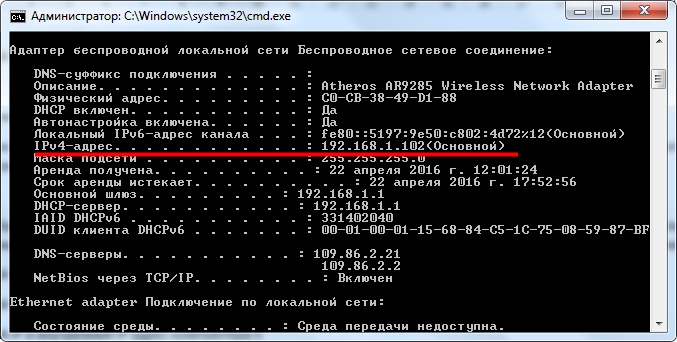
Как вы уже знаете, IP-адрес состоит из 32 бит, что означает его длину 4 байта. Первого октета (первых 8 битов или первого байта) IP-адреса достаточно, чтобы определить класс, к которому он принадлежит.И, в зависимости от класса, к которому принадлежит IP-адрес, мы можем определить, какая часть IP-адреса является идентификатором сети, а какая — идентификатором узла.
Например, если бы я сказал вам, что первый октет IP-адреса равен «168», то, используя приведенную выше таблицу, вы бы заметили, что он попадает в диапазон 128-191, что делает его IP-адресом класса B.
Понимание классов
Теперь мы более подробно рассмотрим 5 классов. Если вы помните, я упоминал ранее, что компаниям назначаются разные диапазоны IP-адресов внутри этих классов, в зависимости от размера их сети.Например, если компании требуется 1000 IP-адресов, ей, вероятно, будет назначен диапазон, который попадает в сеть класса B, а не класса A или C.
IP-адреса класса A были разработаны для больших сетей, класса B для сетей среднего размера и класса C для небольших сетей.
Введение в концепции идентификатора сети и идентификатора узла
Нам нужно понять концепцию идентификатора сети и идентификатора узла, потому что это поможет нам полностью понять, почему существуют классы. Проще говоря, IP-адрес дает нам 2 части ценной информации:
1) Он сообщает нам, к какой сети принадлежит устройство (идентификатор сети).
2) Он идентифицирует это уникальное устройство в сети (ID узла).
Думайте о идентификаторе сети как о пригороде, в котором вы живете, а об идентификаторе узла — о вашей улице в этом пригороде. Вы можете точно сказать, где кто-то находится, если у вас есть название его пригорода и улицы. Точно так же идентификатор сети сообщает нам, к какой сети принадлежит конкретный компьютер, а идентификатор узла идентифицирует этот компьютер среди всех остальных, находящихся в той же сети.
На рисунке ниже представлен небольшой пример, который поможет вам понять концепцию:
Пояснение:
На картинке выше вы видите небольшую сеть.Мы назначили для этой сети диапазон IP-адресов класса C. Помните, что IP-адреса класса C предназначены для небольших сетей. Посмотрев теперь на хост A, вы увидите, что его IP-адрес 192.168.0.2. Часть сетевого идентификатора этого IP-адреса отображается синим цветом, а идентификатор хоста — оранжевым.
Я полагаю, что следующий вопрос, который кто-то может задать: как мне определить, какая часть IP-адреса является идентификатором сети, а какая — идентификатором хоста? Вот на что мы ответим дальше.
Идентификатор сети и узла каждого класса
Сетевой класс помогает нам определить, как 4-байтовый или 32-битный IP-адрес делится между сетью и частями узла.
В таблице ниже показано (в двоичном формате), как идентификатор сети и идентификатор узла меняются в зависимости от класса:
Пояснение:
Приведенная выше таблица сначала может показаться запутанной, но на самом деле она очень проста. Мы возьмем класс A в качестве примера и проанализируем его, чтобы вы могли точно понять, что здесь происходит:
Любая сеть класса A имеет в общей сложности 7 бит для идентификатора сети (бит 8 всегда установлен в 0) и 24 бита для идентификатора хоста. Теперь все, что нам нужно сделать, это посчитать, сколько 7 бит:
2 в степени 7 = 128 сетей и для хостов: 2 в степени 24 = 16 777 216 хостов в каждой сети, из которых 2 не могут быть использованы, потому что один является сетевым адресом, а другой — адресом сетевой широковещательной передачи (см. таблицу в конце этой страницы).Вот почему, когда мы вычисляем «допустимые» хосты в сети, мы всегда вычитаем «2». Поэтому, если я спросил вас, сколько «действительных» хостов может быть у вас в сети класса A, вы должны ответить 16 777 214, а НЕ 16 777 216.
Ниже вы можете увидеть все это на одной картинке:
Та же история применима к другим 2 классам, которые мы используем, это класс B и класс C, с той лишь разницей, что количество сетей и хостов меняется, потому что назначенные им биты различны для каждого класса.
Сети
класса B имеют 14 бит для идентификатора сети (биты 15, 16 установлены и не могут быть изменены) и 16 бит для идентификатора хоста, что означает, что вы можете иметь до ‘2 в степени 14’ = 16 384 Сети и «2 в степени 16» = 65 536 хостов в каждой сети, из которых 2 нельзя использовать, потому что один является сетевым адресом, а другой — адресом сетевой широковещательной передачи (см. Таблицу в конце этой страницы). Поэтому, если я спросил вас, сколько «действительных» хостов вы можете иметь в сети класса B, вы должны ответить 65 534, а НЕ 65 536.
Сети
класса C имеют 21 бит для идентификатора сети (биты 22, 23, 24 установлены и не могут быть изменены) и 8 бит для идентификатора хоста, что означает, что вы можете иметь до ‘2 в степени 21’. = 2,097,152 сетей и «2 в степени 8» = 256 хостов в каждой сети, из которых 2 нельзя использовать, потому что один является сетевым адресом, а другой — адресом сетевой широковещательной передачи (см. Таблицу в конце этой страницы) . Поэтому, если я спросил вас, сколько «допустимых» хостов у вас может быть в сети класса C, вы должны ответить 254, а НЕ 256.
Теперь, несмотря на то, что у нас есть 3 класса IP-адресов, которые мы можем использовать, некоторые IP-адреса зарезервированы для специального использования. Это не означает, что вы не можете назначить их на рабочую станцию, но в случае, если вы это сделали, это создало бы серьезные проблемы в вашей сети. По этой причине лучше избегать использования этих IP-адресов.
В следующей таблице показаны IP-адреса, которых следует избегать:
IP-адрес | Функция |
Сеть 0. | Относится к маршруту по умолчанию. Этот маршрут предназначен для упрощения таблиц маршрутизации, используемых IP. |
Сеть 127.0.0.0 | Зарезервировано для кольцевой проверки. Адрес 127.0.0.1 часто используется для обозначения локального хоста. Используя этот адрес, приложения могут обращаться к локальному хосту, как если бы это был удаленный хост. |
| IP-адрес со всеми битами хоста, установленными на «0» (сетевой адрес) e.г 192.168.0. 0 | Относится к самой сети. Например, сеть 192.168.0.0 (класс C) может использоваться для идентификации сети 192.168.0. Этот тип записи часто используется в таблицах маршрутизации. |
| IP-адрес со всеми битами узла , установленными на «1» (подсеть / сетевое вещание), например 192.168. 255 . 255 | IP-адреса со всеми битами узла , установленными в «1», являются широковещательными адресами локальной сети и должны использоваться не , а .Некоторые примеры: 125. 255.255.255 (класс A), 190.30.255.255 (класс B), 203.31.218.255 (класс C). См. «Многоадресные рассылки» и «Сетевые рассылки» для получения дополнительной информации. |
| IP-адрес с , все биты установлены на «1» (сетевое вещание), например, 255.255.255.255 | IP-адрес со всеми битами, установленными в «1», является широковещательным адресом и должен использоваться НЕ . Они предназначены для всех узлов в сети, независимо от того, какой у них IP-адрес. |
Теперь убедитесь, что вы соблюдаете приведенные выше рекомендации, потому что в противном случае вы столкнетесь с множеством проблем!
ВАЖНОЕ ПРИМЕЧАНИЕ: Обязательно, чтобы каждая сеть, независимо от класса и размера, имела сетевой адрес (первый IP-адрес, например, 192.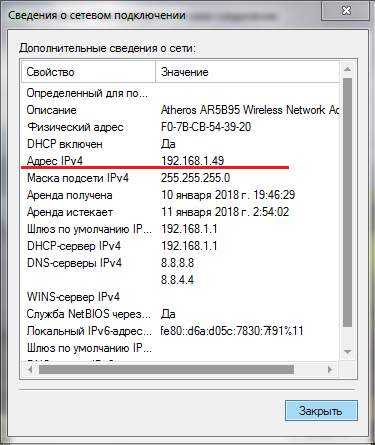 168.0.0 для сети класса C) и широковещательный адрес (последний IP-адрес, например, 192.168.0.255 для класса C). сеть), как указано в таблице и пояснительных схемах выше, которые нельзя использовать . 168.0.0 для сети класса C) и широковещательный адрес (последний IP-адрес, например, 192.168.0.255 для класса C). сеть), как указано в таблице и пояснительных схемах выше, которые нельзя использовать .Поэтому при вычислении доступных IP-адресов в сети всегда не забывайте вычитать 2 из количества IP-адресов в этой сети. |
Далее следует раздел «Разбиение на подсети» , и прежде чем продолжить, убедитесь, что вы знакомы с новыми концепциями и материалами, которые мы рассмотрели, иначе разбиение на подсети будет очень трудно понять. Кроме того, вы можете посетить раздел «Протокол IP», где вы найдете больше статей, посвященных интернет-протоколу, анализу IP-заголовков и многому другому.
Далее — Раздел подсетей — Введение
К идентификатору сети или идентификатору хоста, вот в чем вопрос
IP-адрес состоит из двух компонентов: идентификатора сети и идентификатора хоста. Идентификатор сети определяет сегмент сети, к которому принадлежит хост. Идентификатор хоста идентифицирует отдельный хост в определенном сегменте сети. Хост может напрямую связываться только с другими хостами в том же сегменте сети. Сегмент сети — это логическое разделение сети на уникальные числовые идентификаторы сети, называемые подсетями.Хост должен использовать маршрутизатор для связи с хостами в других подсетях.
Маршрутизатор перемещает пакеты из одной подсети в другую. Кроме того, маршрутизатор считывает идентификатор сети для адреса назначения пакета и определяет, должен ли этот пакет оставаться в текущей подсети или быть направлен в другую подсеть. Когда маршрутизатор доставляет пакет в правильную подсеть, он затем использует часть идентификатора хоста адреса назначения для доставки пакета в его конечный пункт назначения.
Типичный IP-адрес выглядит как 207.46.249.222
(соответствует доменному имени http://www.microsoft.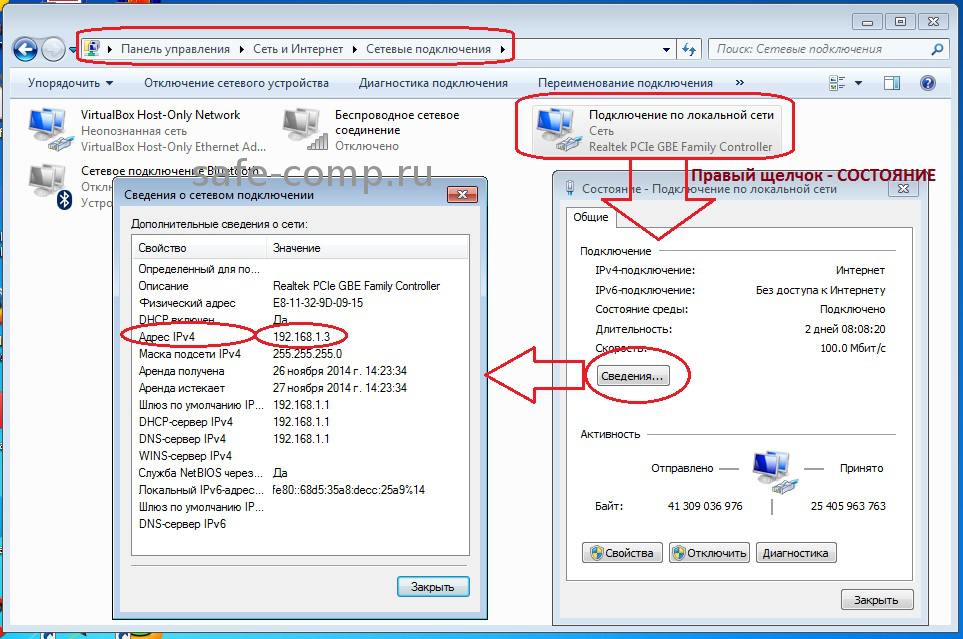 com.) Этот числовой формат IP-адреса известен как запись с разделением на точки. Однако компьютеры «видят» IP-адреса как двоичные числа. Этот же IP-адрес в двоичной форме —
com.) Этот числовой формат IP-адреса известен как запись с разделением на точки. Однако компьютеры «видят» IP-адреса как двоичные числа. Этот же IP-адрес в двоичной форме —
.
11001111 00101110 11111001 11011110
и записывается в виде наборов из восьми бит, называемых октетами. Каждый октет преобразуется в десятичное число, а затем разделяется точками, чтобы сформировать десятичный формат с разделительными точками, показанный в начале этого абзаца.
Версия IP-адресов с десятичным разделением точек более удобна для человека, чем двоичная версия. Как вы, возможно, уже знаете, доменные имена и имена NetBIOS еще более дружелюбны, потому что они используют символические имена, понятные людям.
IP-адрес требует 32 двоичных цифр и определяет 32-битное адресное пространство, которое поддерживает почти 4,3 миллиарда уникальных адресов. Хотя кажется, что адресов много, количество доступных IP-адресов быстро сокращается. Следовательно, существует несколько планов по расширению или изменению схемы IP-адресации, чтобы сделать доступным гораздо больше адресов.Для получения дополнительной информации о таких планах поищите IPng Transition в своей любимой поисковой системе.
Разработчики
IP разделили целую плеяду IP-адресов на классы для удовлетворения различных потребностей адресации. Сегодня существует пять классов IP-адресов, обозначенных буквами от A до E. Классы A, B и C назначаются организациям, чтобы их сети могли подключаться к Интернету, а классы D и E зарезервированы для специальных целей.
Первые три класса адресов различаются тем, как определены их сетевые идентификаторы:
Адреса
® класса A используют первый октет для идентификатора сети.
Адреса
® класса B используют первые два октета.
Адреса
® класса C используют первые три октета.
Адреса
класса A поддерживают относительно небольшое количество сетей, каждая из которых имеет огромное количество возможных хостов. Адреса класса C поддерживают большое количество сетей, каждая из которых имеет относительно небольшое количество хостов, как показано в таблице 14-1 (класс B находится посередине).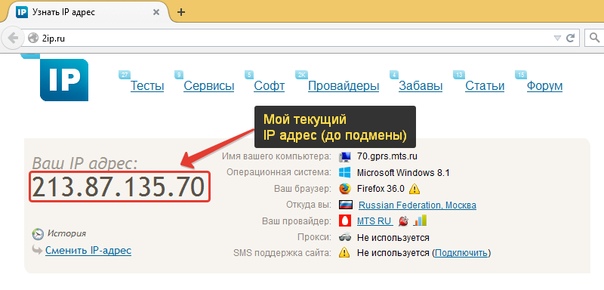 Следовательно, филиалам вооруженных сил, правительственным агентствам и крупным корпорациям, вероятно, потребуются адреса класса А; средним организациям и компаниям нужны адреса класса B; а небольшим компаниям и организациям нужны адреса класса C.
Следовательно, филиалам вооруженных сил, правительственным агентствам и крупным корпорациям, вероятно, потребуются адреса класса А; средним организациям и компаниям нужны адреса класса B; а небольшим компаниям и организациям нужны адреса класса C.
Таблица 14-1: Классы адресов и соответствующие идентификаторы сети и хоста
Класс Старшие биты Диапазон первого октета # Сети # Хосты
Таблица 14-1: Классы адресов и соответствующие идентификаторы сети и хоста
ClassA | Oxxxxxxx | 1-126.x.y.z | 126 | 16,777,214 |
КлассB | 1Oxxxxxx | 128-191.x.y.z | 16,384 | 65,534 |
Класс C | 110xxxxx | 192-223.x.y.z | 2,097,152 | 254 |
Когда дело доходит до распознавания адресов классов от A до C, идентификатор сети для адресов класса A всегда начинается с первого октета с O. Каждый идентификатор сети класса B всегда начинается с 10, а идентификаторы сети класса C всегда начать с 110.Следовательно, вы можете определять классы адресов, исследуя адрес в двоичной или десятичной форме. (См. Таблицы 14-1 и 14-2.)
Таблица 14-2: Разделение октетов компонентов IP-адреса в соответствии с классом IP-адрес класса Идентификатор сети | Идентификатор хоста | ||
А | 10.1.1.10 | 10 | 1.1.10 |
Б | 172.16.1.10 | 172,16 | 1,10 |
К | 192.168.1.10 | 192.168.1 | 10 |
ТЕХНИЧЕСКИЕ ХАРАКТЕРИСТИКИ В таблице 14-1 отсутствует идентификатор сети 127, поскольку этот идентификатор является адресом обратной связи.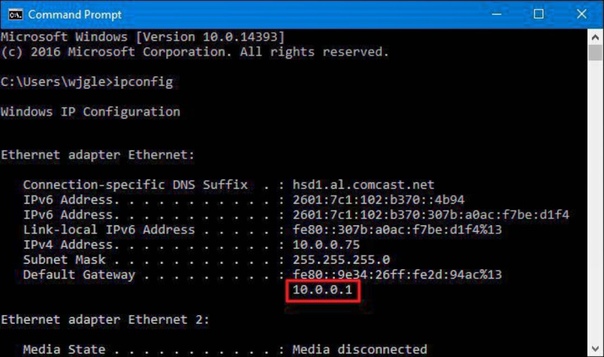 Адреса обратной связи используются при тестировании передачи IP — они передают сами себе.
Адреса обратной связи используются при тестировании передачи IP — они передают сами себе.
Продолжить чтение здесь: Время ожидания подсетей для IP-адресов
Была ли эта статья полезной?
Как вручную преобразовать CIDR в диапазоны IP, подсеть, идентификатор сети в двоичном формате
IP-адрес (Интернет-протокол) — это строка чисел, разделенных точками для обозначения различных элементов в сети.
Существует две версии IP-адресов в зависимости от количества используемых ими битов: адреса IPv4 и IPv6. IPv4 состоит из 32 бит, разделенных точкой, обозначающей каждый октет (8 бит). Из-за роста количества устройств в Интернете версия IPv6 была представлена еще в 1995 году и до сих пор находится в стадии развертывания в различных сетях. Адрес IPv6 состоит из 128 бит, разделенных двоеточием, обозначающим каждое шестнадцатеричное (16 бит).
IP-адресов записываются в удобочитаемой форме, например 192.168.10.1 представляет собой IPv4-адрес, тогда как 2001: db8: 0: 1234: 0: 345: 6: 1 представляет IPv6-адрес.
Здесь мы обсудим сети IPv4 и то, как они используются в сети, использующей ее подсеть. Прежде чем мы подсеть, мы должны знать, что IP-пространство управляется IANA (Internet Assigned Numbers Authority), который сохраняет частные и общедоступные IP-адреса.
Адреса частной IP-сети обычно используются для интрасети, т.е.е. общение в сети. Частные IP-сети можно многократно использовать в разных сетях. С другой стороны, публичные IP-сети используются для связи сетей через Интернет, а это означает, что эти IP-адреса должны быть уникальными.
В зависимости от того, сколько устройств подключено к частной IP-сети, IANA дополнительно определила различные классы, среди которых общие классы приведены ниже:
| Класс | Диапазон частных IP-адресов | Маска подсети | №IP-адресов |
|---|---|---|---|
| A | 10. 0.0.0 — 10.255.255.255 0.0.0 — 10.255.255.255 | 255.0.0.0 | 16 777 216 |
| B | 172.16.0.0 — 172.16.31.255 | 255.255.0.0 | 1 048 576 |
| С | 192.168.0.0 — 192.168.255.255 | 255.255.255.0 | 65 536 |
Чтобы эффективно использовать IP-сеть, мы добавляем подсеть в нашу выбранную или назначенную сеть.
Как преобразовать CIDR в IP-адрес
CIDR означает бесклассовую междоменную маршрутизацию, также известную как суперсеть. Обозначение CIDR — это представление IP-адреса вместе с соответствующим префиксом маршрутизации.Десятичная дробь после косой черты обозначает количество единиц в подсети.
Примеры:
- 110.40.240.16/22
- 14.12.72.8/17
- 10.98.1.64/28
Теперь давайте преобразуем указанные выше обозначения CIDR в IP-адреса и соответствующие адреса подсети.
Как преобразовать IP в двоичную запись?
IP-адрес представляет собой представление 32 бита в виде 4 октетов, разделенных точкой.Давайте преобразуем 110.40.240.16 в двоичную форму, для этого мы должны преобразовать каждый октет в двоичный, как показано ниже:
| IP-адрес | 110. | 40. | 240. | 16 |
|---|---|---|---|---|
| в двоичном формате | 01101110. | 00101000. | 11110000. | 00010000 |
Аналогично преобразуем 14.12.72.8 в двоичное:
| IP-адрес | 14, | 12. | 72. | 8 |
|---|---|---|---|---|
| в двоичном формате | 00001110. | 00001100. | 01001000. | 00001000 |
Аналогично преобразуем 10.98.1.64 в двоичное:
| IP-адрес | 10. | 98. | 1. | 64 |
|---|---|---|---|---|
| в двоичном формате | 00001010. | 01100010. | 00000001. | 01000000 |
Как найти подсеть, сетевой адрес, широковещательный адрес, количество IP-адресов и сетевые диапазоны в подсети из нотации CIDR?
Теперь давайте найдем подсеть, сетевой адрес и широковещательный адрес из нотации CIDR. Например, завершите все это за 110.40.240.16 / 22
Например, завершите все это за 110.40.240.16 / 22
В нотации CIDR десятичные дроби после косой черты, т. Е. 22, означают 22 бита для подсети. При 8 битах на байт вы получаете 16 для первых двух байтов и шесть для третьего октета, в то время как остальные биты остаются нулевыми. Это означает, что ваши последние два октета будут иметь форму (nnnn nnhh. Hhhh hhhh), где n — бит подсети, а h — бит хоста. Таким образом имеем:
IP-адрес: 110.40.240.16
В двоичном формате: 01101110. 00101000. 111100 | 00.00010000
Маска подсети в битах: 11111111.11111111. 111111 | 00.00000000 Где выделено синим цветом, — это биты сети (n), а выделено желтым цветом, — биты хоста (h).
Чтобы найти маску подсети , мы преобразуем маску подсети из битов в октеты, как показано ниже:
Маска подсети (в битах): 11111111. 11111111. 11111100.00000000
Маска подсети: 255.255.252.0 (маска подсети) Теперь, чтобы найти идентификатор сети , преобразует все биты хоста IP-адреса в «0», что дает нам сетевой адрес:
В двоичном формате: 01101110.00101000. 111100 | 00.00000000
IP-адрес: 110.40.240.0 (сетевой адрес) Чтобы найти широковещательный идентификатор , преобразует все биты хоста IP-адреса в «1», что дает нам широковещательный адрес:
В двоичном формате: 01101110. 00101000. 111100 | 11.11111111
IP-адрес: 110.40.243.255 (широковещательный адрес) Чтобы найти IP-адресов, адреса в подсети должны знать количество битов хоста, которые в данном случае равны 10:
№IP-адресов: 2 Число битов хоста = 2 10 = 1024 IP-адрес
Здесь используемых IP-адресов на 2 меньше, эти IP-адреса используются как сетевой адрес и широковещательный адрес. т.е.
т.е.
Используемые IP-адреса: 2 Количество битов хоста -2 = 2 10 -2 = 1024-2 = 1022 Используемый IP-адрес
Сетевой диапазон : 110.40.240.1 — 110.40.243.254, это используемые 1022 IP-адреса между сетевым адресом и широковещательным адресом.
Аналогично рассмотрим пример 14.12.72.8/17
В нотации CIDR десятичные дроби после косой черты, т.е. 17 означают 17 бит для подсети. При 8 битах на байт вы получаете 16 для первых двух байтов и один для третьего октета, в то время как остальные биты остаются нулевыми. Это означает, что ваши последние два октета будут иметь форму (nhhh hhhh. Hhhh hhhh), где n — бит подсети, а h — бит хоста. Таким образом имеем:
IP-адрес: 14.12,72,8
В двоичном формате: 00001110. 00001100. 0 | 1001000.00001000
Маска подсети в битах: 11111111. 11111111. 1 | 0000000.00000000 Где выделено синим цветом, — это биты сети (n), а выделено желтым цветом, — биты хоста (h).
Чтобы найти маску подсети , мы преобразуем маску подсети из битов в октеты, как показано ниже:
Маска подсети (в битах): 11111111. 11111111. 10000000.00000000
Маска подсети: 255.255.128.0 (маска подсети) Теперь, чтобы найти идентификатор сети , преобразует все биты хоста IP-адреса в «0», что дает нам сетевой адрес:
В двоичном формате: 00001110. 00001100. 0 | 0000000.00000000
IP-адрес: 14.12.0.0 (сетевой адрес) Чтобы найти широковещательный идентификатор , преобразует все биты хоста IP-адреса в «1», что дает нам широковещательный адрес:
В двоичном формате: 00001110. 00001100. 0 | 1111111.11111111
IP-адрес: 14.12.127.255 (широковещательный адрес)
00001100. 0 | 1111111.11111111
IP-адрес: 14.12.127.255 (широковещательный адрес) Аналогично, как в предыдущем примере, чтобы найти количество IP-адресов, адреса в подсети должны знать количество битов хоста, которые в данном случае равны 15:
Число IP-адресов: 2 Число битов хоста = 2 15 = 32768 IP-адрес
Здесь используемых IP-адресов на 2 меньше, эти IP-адреса используются как сетевой адрес и широковещательный адрес.т.е.
Используемые IP-адреса: 2 Число битов хоста -2 = 2 15 -2 = 32768-2 = 32766 Используемый IP-адрес
Сетевой диапазон : 14.12.0.1 — 14.12.127.254, это 32766 используемых IP-адресов между сетевым адресом и широковещательным адресом.
Наконец, давайте рассмотрим пример 10.98.1.64/28
В нотации CIDR десятичные знаки после косой черты i.е. 28 означает 28 бит для подсети. При 8 битах на байт вы получаете 24 для первых трех байтов и четыре для последнего октета, в то время как остальные биты остаются равными нулю. Это означает, что ваши последние (4 th ) октеты будут иметь форму (. Nnnn hhhh), где n — бит подсети, а h — бит хоста. Таким образом имеем:
IP-адрес: 10.98.1.64
В двоичном формате: 00001010. 01100010. 00000001.0100 | 0000
Маска подсети в битах: 11111111. 11111111. 11111111.1111 | 0000 Где выделено синим цветом, — это биты сети (n), а выделено желтым цветом, — биты хоста (h).
Чтобы найти маску подсети , мы преобразуем маску подсети из битов в октеты, как показано ниже:
Маска подсети (в битах): 11111111. 11111111. 11111111.11110000
Маска подсети: 255. 255.255.240 (маска подсети)
255.255.240 (маска подсети) Теперь, чтобы найти идентификатор сети , преобразует все биты хоста IP-адреса в «0», что дает нам сетевой адрес:
В двоичном формате: 00001010. 01100010.00000001.0100 | 0000
IP-адрес: 10.98.1.64 (сетевой адрес) Чтобы найти широковещательный идентификатор , преобразует все биты хоста IP-адреса в «1», что дает нам широковещательный адрес:
В двоичном формате: 00001010. 01100010. 00000001.0100 | 1111
IP-адрес: 10.98.1.79 (широковещательный адрес) Аналогично, как в предыдущем примере, чтобы найти количество IP-адресов, адреса в подсети должны знать количество битов хоста, которые в данном случае равны 4:
№IP-адресов: 2 Число битов хоста = 2 4 = 16 IP-адрес
Здесь используемых IP-адресов на 2 меньше, эти IP-адреса используются как сетевой адрес и широковещательный адрес. т.е.
Используемые IP-адреса: 2 Количество битов хоста -2 = 2 4 -2 = 16-2 = 14 Используемый IP-адрес
Диапазон сети : 10.98.1.65 — 10.98.1.78, это 14 используемых IP-адресов между сетевым адресом и широковещательным адресом.
Распределение подсетей из блока
У нас есть новый IP-блок адресов, начинающийся с адреса 139.145.56.0/22. Мы будем подсчитывать общее количество адресов, доступных в этом блоке, включая все специальные адреса.
Далее мы распределим доступные адреса по дополнительным подсетям (то есть не выделяем больше, чем нужно), с 4 новыми подсетями, определенными следующим образом:
- Сеть A требует 65 доступных IP-адресов
- Для сети B требуется 100 доступных IP-адресов
- сети C необходимо 33 доступных IP-адреса, а
- Для сети D требуется 13 доступных IP-адресов
В настоящее время у нас есть 139. 145.56.0 / 22 блок сети, который можно записать как:
145.56.0 / 22 блок сети, который можно записать как:
IP-адрес: 139.145.56.0
В двоичном формате: 10001011. 10010001. 001110 | 00.00000000
Маска подсети в битах: 11111111. 11111111. 111111 | 00.00000000 Подсеть означает, что у нас есть 10 бит хоста (выделено желтым). Теперь, чтобы приспособить каждую подсеть, мы преобразуем требуемые адреса в биты, чтобы определить, сколько битов хоста потребуется для размещения требуемых адресов.
Для Network-A необходимо 65 IP-адресов
| Требуются адреса сети A | 65 |
|---|---|
| в двоичном формате | 0 1000001 |
| Биты, используемые в качестве хоста | 7 |
Значит, нам потребуется блок:
Сетевой адрес: 139.145,56,0
В двоичном формате: 10001011. 10010001. 00111000.0 | 0000000
Маска подсети в битах: 11111111. 11111111. 11111111.1 | 0000000 (7 бит сохранены для хоста)
Подсеть: 255.255.255.128
Чтобы определить широковещательный адрес, мы должны выбрать назначенный IP-адрес и преобразовать все биты хоста в единицы, как показано ниже:
В двоичном формате: 10001011. 10010001. 00111000.0 | 1111111
Широковещательный IP-адрес: 139.145.56.127
Таким образом, мы будем использовать 139.145.56.0 / 25 для сети A, где можно использовать диапазон IP-адресов от 139.145.56.1 до 139.145.56.126:
| Подсеть | Сетевой адрес | Адрес вещания | Подсеть | CIDR |
|---|---|---|---|---|
| Сеть-A | 139. 145.56.0 145.56.0 | 139.145.56.127 | 255.255.255.128 | 139.145.56.0/25 |
Для Network-B необходимо 100 IP-адресов
| Требуются адреса сети B | 100 |
|---|---|
| в двоичном формате | 0 1100100 |
| Биты, используемые в качестве хоста | 7 |
Мы начнем после широковещательного адреса предыдущей сети, как показано ниже:
Сетевой адрес: 139.145.56.128
В двоичном формате: 10001011. 10010001. 00111000.1 | 0000000
Маска подсети в битах: 11111111. 11111111. 11111111.1 | 0000000 (7 бит сохранены для хоста)
Подсеть: 255.255.255.128 Чтобы определить широковещательный адрес, мы должны выбрать назначенный IP-адрес и преобразовать все биты хоста в единицы, как показано ниже:
В двоичном формате: 10001011. 10010001. 00111000.1 | 1111111
Широковещательный IP-адрес: 139.145.56.255 Таким образом, мы будем использовать 139.145.56.128/25 для сети B, где диапазон используемых IP-адресов составляет от 139.145.56.129 до 139.145.56.254:
.
| Подсеть | Сетевой адрес | Адрес вещания | Подсеть | CIDR |
|---|---|---|---|---|
| Сеть-B | 139.145.56.128 | 139. 145.56.255 145.56.255 | 255.255.255.128 | 139.145.56.128/25 |
Для Network-C необходимо 33 IP-адреса
| Требуются адреса сети C | 33 |
|---|---|
| в двоичном формате | 00 100001 |
| Биты, используемые в качестве хоста | 6 |
Мы начнем после широковещательного адреса предыдущей сети, как показано ниже:
IP-адрес: 139.145,57,0
В двоичном формате: 10001011. 10010001. 00111001.00 | 000000
Маска подсети в битах: 11111111. 11111111. 11111111.11 | 000000 (6 битов сохранены для хоста)
Подсеть: 255.255.255.192 Чтобы определить широковещательный адрес, мы должны выбрать назначенный IP-адрес и преобразовать все биты хоста в единицы, как показано ниже:
В двоичном формате: 10001011. 10010001. 00111001.00 | 111111
Широковещательный IP-адрес: 139.145.57,63 Таким образом, мы будем использовать 139.145.57.0/26 для сети C, где используемый диапазон IP-адресов составляет от 139.145.57.1 до 139.145.57.62:
| Подсеть | Сетевой адрес | Адрес вещания | Подсеть | CIDR |
|---|---|---|---|---|
| Сеть-C | 139.145.57.0 | 139.145.57.63 | 255. 255.255.192 255.255.192 | 139.145.57.0/26 |
Для Network-D требуется 13 IP-адресов
| Требуются адреса сети D | 13 |
|---|---|
| в двоичном формате | 0000 1101 |
| Биты, используемые в качестве хоста | 4 |
Мы начнем после широковещательного адреса предыдущей сети, как показано ниже:
IP-адрес: 139.145,57,64
В двоичном формате: 10001011. 10010001. 00111001.0000 | 0000
Маска подсети в битах: 11111111. 11111111. 11111111.1111 | 0000 (4 бита зарезервированы для хоста)
Подсеть: 255.255.255.240 Чтобы определить широковещательный адрес, мы должны выбрать назначенный IP-адрес и преобразовать все биты хоста в единицы, как показано ниже:
В двоичном формате: 10001011. 10010001. 00111001.0000 | 1111
Широковещательный IP-адрес: 139.145,57,79 Таким образом, мы будем использовать 139.145.57.64/28 для сети D, где диапазон используемых IP-адресов составляет от 139.145.57.65 до 139.145.57.78:
.
| Подсеть | Сетевой адрес | Адрес вещания | Подсеть | CIDR |
|---|---|---|---|---|
| Сеть-D | 139.145.57,64 | 139.145.57.79 | 255.255.255.240 | 139. 145.57.64/28 145.57.64/28 |
Если у вас есть вопросы или комментарии, свяжитесь со мной или оставьте комментарий ниже
Оставить комментарий
Учебное руководство по подсети и подсетям
Создание подсетей может показаться сложным, но с этой памяткой по подсетям вы сможете с легкостью приступить к созданию подсетей и управлению ими.В приведенном ниже руководстве по подсетям содержатся основные подсказки для этого процесса. Обрисовав в общих чертах, что такое IP-адреса и как они работают, мы рассмотрим, что такое подсети. Я расскажу о ключевых компонентах и процессах, таких как классы подсети и маскирование подсети, а также организация подсетей и управление ими. Все концепции в этом руководстве по подсетям разбиты на небольшие части, чтобы сделать эту тему максимально удобоваримой.
Содержание:
Для чего используются подсети?
Что такое IP-адрес?
Что такое класс IP?
Шпаргалка по маске подсети: что такое маскировка подсети?
Использование подсетей для организации и оптимизации сети
Учебное пособие по подсетям: часто задаваемые вопросы
Как упростить управление подсетями?
Лучший инструмент для создания подсетей
Для чего используются подсети?
Подсети
предлагают способ организации вашей сети, помогающий уменьшить перегрузку сети.Когда между отдельными частями сети проходит большой объем трафика, можно сгруппировать эти части в один раздел, чтобы трафику не приходилось перемещаться по всей сети, чтобы перемещаться с места на место. Разделение небольших частей вашей сети на подсети позволяет трафику проходить быстрее и избегать ненужных маршрутов, добавляя трафик там, где он не нужен.
Кроме того, разделение на подсети помогает эффективно распределять IP-адреса и предотвращает неиспользование большого количества IP-адресов. Подсети обычно настраиваются географически для определенных офисов или для определенных групп в рамках бизнеса, чтобы их сетевой трафик оставался в пределах местоположения.
Подсети обычно настраиваются географически для определенных офисов или для определенных групп в рамках бизнеса, чтобы их сетевой трафик оставался в пределах местоположения.
Что такое IP-адрес?
Прежде чем мы сможем понять, как работают подсети и как ими управлять, важно иметь четкое представление о том, как работают IP-адреса. IP-адрес — это, по сути, идентификатор любого устройства, подключенного к сети. Есть два типа IP-адресов: IPv4 (версия 4) и IPv6 (версия 6).Пример адреса IPv4:
216.27.61.137
Адрес IPv4 использует 32 двоичных разряда для выражения идентификатора устройства. Чтобы упростить понимание выражения двоичных разрядов, 32 бита разбиты на четыре группы по восемь, а затем каждая группа превращается в десятичное число. Эти четыре группы разделены точкой, как вы можете видеть в приведенном выше примере.
адресов IPv6 состоят из 128 двоичных разрядов. Эти биты разделены на восемь групп, и каждая группа разделяется двоеточием.Пример адреса IPv6:
2001: cdba: 0000: 0000: 0000: 0000: 3257: 9652
При нормальном использовании группы, состоящие полностью из нуля, удаляются и заменяются двоеточием, чтобы сократить IP-адрес для простоты использования.
IPv6 был создан потому, что в IPv4 возможно 232 комбинации, что позволяет использовать до 4,3 миллиарда уникальных IP-адресов. По мере роста Интернета и количества устройств возникла необходимость в новых комбинациях чисел.IPv6 допускает до 2128 комбинаций, что значительно увеличило количество возможных уникальных IP-адресов.
IP-адреса
могут использоваться совместно с одним другим устройством, многоадресной рассылкой на несколько других устройств или широковещательной рассылкой для всех — другими словами, общедоступными. IP-адреса также могут быть динамическими или статическими. Статический IP-адрес означает, что определенному устройству назначен IP-адрес, который не меняется. Динамический IP-адрес означает, что когда устройство подключается к сети, ему назначается доступный IP-адрес, который может изменяться при каждом подключении устройства.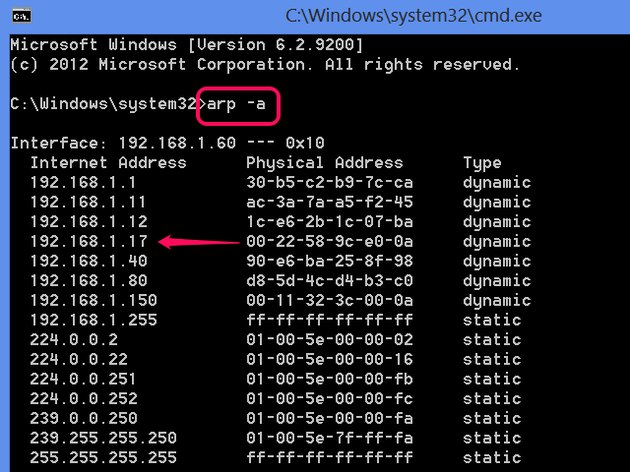
Вернуться к началу
Что такое класс IP?
Теперь, когда мы рассмотрели, что такое IP-адрес, следующее, что нужно рассмотреть, — это классы IP, поскольку они необходимы для понимания того, как работают подсети.
Допустим, вы пытаетесь найти один конкретный IP-адрес или упорядочить IP-адреса в своей сети. Это было бы невыполнимой задачей без какой-либо системы. IP-адреса разделены на числовые разделы, чтобы вы могли быстрее найти то, что ищете. Эти разделы называются классами.IP-адреса делятся на три класса: A, B и C.
- Класс A: IP-адреса — это адреса от 0.0.0.0 до 127.255.255.255.
- Класс B: IP-адреса находятся в диапазоне от 128.0.0.0 до 191.255.255.255.
- Класс C: IP-адреса находятся в диапазоне от 192.0.0.0 до 223.255.255.255.
Если вы пытаетесь определить класс IP-адреса, вам нужно посмотреть на первое число. Если первое число от 1 до 127, это будет адрес класса А.Если первое число от 128 до 191, это адрес класса B. Наконец, если это 192–223, это адрес класса C.
В зависимости от класса IP-адреса разные части IP-адреса используются для обозначения сети и хоста. Например, класс A использует только 8 бит IP-адреса для сети, оставляя 24 для хоста. Итак, используя пример 126.27.61.137, сетевой IP-адрес будет 126.0.0.0, а адрес хоста будет 0.27.61.137.
Для адреса класса C 24 бита используются для сети, а восемь остаются для хоста.Если взять в качестве примера 200.23.65.1, это приведет к 200.23.65.0 для сети и 0.0.0.10 для хоста.
Для функционирования таких сетей, как сеть TCP / IP, маршрутизаторам, передающим информацию по сети, не требуется знать точный адрес хоста. Им нужно знать только сетевую часть IP-адреса; затем, как только пакет доставлен в сеть хоста, он может попасть на нужный хост.
Шпаргалка по маске подсети: что такое маскировка подсети?
Каждый класс IP-адресов имеет соответствующую «маску подсети», которая позволяет легко определить, какая часть IP-адреса относится к сети, а какая — к хосту.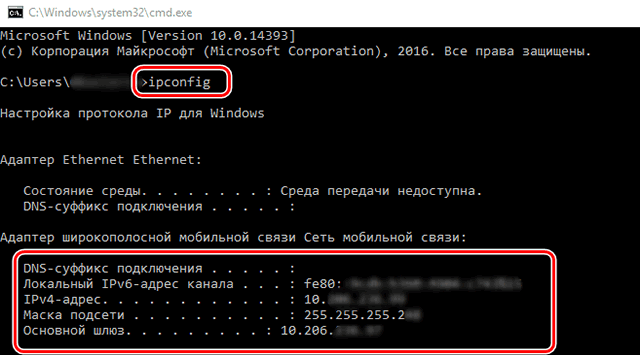 Это важно для обеспечения того, чтобы пакеты, проходящие через сеть, попадали в нужное место.
Это важно для обеспечения того, чтобы пакеты, проходящие через сеть, попадали в нужное место.
Соответствующие маски подсети по умолчанию для каждого класса подсети следующие:
- Класс A: 0,0.0
- Класс B: 255.0.0
- Класс C: 255.255.0
Когда мы смотрим на маски подсети и преобразуем десятичные числа обратно в двоичные, мы можем увидеть, какие биты IP-адреса выделены для сети, а какие — для хоста.
В двоичном формате 255 — это 11111111, а 0 — 0. Таким образом, маска подсети 255.255.255.0 будет преобразована в:
11111111.11111111.11111111.0000000
Когда вы сопоставляете это с IP-адресом, например 192.168.123.132, вы можете определить сетевую часть и хост-часть IP-адреса. Каждая «1» в маске подсети существует для битовых частей IP-адреса, выделенного сети, и каждый «0» существует для тех случаев, когда битовая часть выделяется хосту.Вот пример:
11111111.11111111.11111111.0000000 (маска подсети)
11000000.10101000.01111011.10000100 (IP-адрес 192.168.123.132 в двоичном формате)
Это означает, что сетевая часть подсети — 192.168.123, а .132 выделен хосту. Когда информация поступает в сеть 192.168.123.0, она обрабатывается как часть сети и затем доставляется на хост 0.0.0.132.
Вернуться к началу
Использование подсетей для организации и оптимизации сети
По сути, подсеть — это меньшая часть сети в пределах класса A, B или C.Создание и использование подсетей может помочь сохранить вашу сеть организованной и функциональной.
Предположим, предприятие хочет использовать четыре разных блока IP-адресов для разных сегментов своей сети, по 50 хостов на сегмент. В бизнесе используются следующие блоки IP-адресов:
200.1.0.0
200.1.1.0
200.1.2.0
200.1.3.0
Каждый блок IP-адресов может создать 254 IP-адреса, что позволяет создать 254 x 4 IP-адреса для использования в сети.Это составляет 1016 IP-адресов. Но бизнесу нужно всего 50 хостов в каждом блоке, поэтому у него будет 816 IP-адресов, которые вообще не используются. Это пустая трата IP-адресов, которые могут использоваться другими устройствами. Разделение на подсети — это способ разделить блок IP-адресов на более мелкие части, чтобы меньше IP-адресов было потрачено впустую.
Мы знаем, что для первого IP-адреса 200.1.0.0, 200.1.0 — это сетевая часть, а .0 — это часть хоста. Полный IP-адрес в 32 двоичных разрядах будет выглядеть так:
11001000.00000001.00000000.00000000
Но мы знаем, что нам не нужны все 254 хоста, созданные этим блоком IP-адресов, поэтому мы можем позаимствовать некоторые из «битов» хоста для создания новой «подсети» или подсети.
Используя пример 11001000.00000001.00000000.00000000, мы бы позаимствовали один «бит» из узла, чтобы создать подсеть.
Итак:
11001000.00000001.00000000.00000000
станет:
11001000.00000001.00000000. 1 0000000
В результате новый десятичный IP-адрес станет:
200.1.0.128
Заимствование этого одного бита из части IP-адреса хоста по-прежнему оставляет семь битов в части хоста. Семь бит в части хоста позволяют создать 128 IP-адресов, что по-прежнему более чем достаточно для нужд бизнеса. Если мы проследим этот процесс и позаимствуем еще один бит из хостовой части IP-адреса, можно будет создать четыре подсети:
11001000.00000001.00000000. 00 000000 200.1.0.0
11001000.00000001.00000000. 01 000000 200.1.0.64
11001000.00000001.00000000. 10 000000 200.1.0.128
11001000.00000001.00000000. 11 000000 200.1.0.192
Эти четыре подсети позволяют создать 64 IP-адреса, при этом потери намного меньше, чем в приведенном выше примере.
Два хоста зарезервированы для IP-адресов, необходимых для идентификации самой сети (первый IP) и широковещательного адреса (последний IP). Таким образом, для каждого блока IP-адресов тратится только 12 IP-адресов.
Именно здесь на помощь приходят маски подсети. Если вы «позаимствовали» биты из хостовой части IP-адреса, может быть трудно определить, где заканчивается сетевая часть и начинается хостовая. С помощью маски подсети вы можете указать, какие части подсети являются сетью, а какие — хостом.
Например, для IP-адреса 200.1.0.64, созданного выше, маска подсети будет:
11111111.11111111.11111111. 11 00000 (маска подсети 255.255.255.192)
11001000.00000001.00000000.01000000 (IP-адрес 200.1.0.64 в двоичном формате)
«11» в начале последней части маски подсети, в результате чего получается часть «192», показывает, что первые два бита части IP-адреса хоста принадлежат подсети, а не хосту.
Вернуться к началу
Учебное пособие по подсетям: часто задаваемые вопросы
Основываясь на этом понимании подсетей и их работы, следующая памятка по подсетям расскажет, как перемещаться, понимать и управлять ими.
Сколько хостов может быть в вашей подсети?
Важно определить, сколько хостов вы можете иметь в своей подсети, так как вы не хотите, чтобы подсеть была слишком маленькой для размещения всех необходимых IP-адресов, или слишком большой, что привело бы к большим потерям.
Вы можете вычислить, сколько хостов у вас может быть в вашей подсети, вычтя количество сетевых битов из общего количества битов: другими словами, 32 полных бита минус количество сетевых битов. Давайте возьмем 26 в качестве примера.
Подсеть с 26 битами сети имеет шесть бит, доступных для IP-адресов хоста. Затем вам также необходимо вычесть 2 IP-адреса для самого сетевого IP и широковещательного адреса.
Итак, формула следующая:
2 ^ 32-26 — 2 = 2 ^ 6 — 2 = 62
Вы можете использовать это с любым количеством сетевых битов, чтобы определить, сколько битов у вас доступно для создания хостов для вашей подсети.
Как узнать, в какой подсети находится адрес?
Вы также можете быстро определить подсеть, частью которой является данный IP-адрес.
Давайте посмотрим на IP-адрес 156.67.154.75/28. Во-первых, вам нужно определить, сколько бит выделено сети, а сколько — хосту. Мы уже знаем, что в этом IP-адресе 28 используются для сети и четыре — для хоста.
Затем вам нужно определить размер подсети, взяв количество бит, выделенных хосту, и возведя 2two в степень этого числа. 4 или 16. Это называется «размером блока», потому что он относится к размеру блоков подсети, на которые была разделена сеть. Вы можете использовать этот размер блока для отсчета от нуля, чтобы определить, к какому блоку подсети принадлежит IP-адрес.
Для 156.67.154.75 вы начнете с 156.67.154.0 и увеличитесь на 16 за раз, а именно:
156.67.154.0/28
156.67.154.16/28
156.67.154.32/28
156.67.154.48 / 28
При дальнейшем подсчете можно увидеть, что 156.67.154.75 попадает между двумя блоками подсети:
156.67.154.64/28
156.67.154.80/28
Это означает, что IP-адрес 156.67.154.75 находится в подсети, начинающейся с 156.67.154.64, потому что .80 было бы слишком большим.
Это может потребовать некоторой практики. Просто не забудьте сначала определить количество бит в IP-адресе, выделенном хостам, затем возьмите число два и увеличьте его на количество бит, выделенных хостам.Какое бы число вы ни получили, это размер блока, и затем вы можете подсчитать в IP-адресе размер блока, пока не найдете два блока, между которыми находится IP-адрес. IP-адрес находится в нижней подсети этих двух блоков.
Как определить, находятся ли два адреса в одной подсети?
Возможно, вы захотите выяснить, находятся ли два адреса в одной подсети. Первый шаг при этом влечет за собой определение размера блока подсети. Затем вы вычисляете допустимый диапазон хостов, чтобы увидеть, попадает ли второй адрес в тот же диапазон.
Вот пример этого процесса с использованием следующих двух IP-адресов:
10.21.45.137/13
10.23.156.198/13
Как видите, количество сетевых битов равно 13, что означает, что подсеть должна быть настроена во втором октете или второй части IP-адреса.
Итак, мы можем начать с IP-адреса 10.0.0.0/13.
Мы также можем определить размер блока подсети, взяв количество бит, выделенных хосту, и возведя два в степень этого числа.(16-13) = 8.
Затем вы можете работать с блоками подсети, увеличивая их на восемь за раз:
10.0.0.0/13
10.8.0.0/13
10.16.0.0/13
10.24.0.0/13
Поскольку 10.21.45.137/13 и 10.23.156.198/13 находятся между 10.16.0.0/13 и 10.24.0.0/13, они оба находятся в одной подсети.
Вернуться к началу
Как упростить управление подсетями?
Одним из способов упростить процесс управления подсетями является использование инструмента.Я рекомендую SolarWinds ® IP Address Manager (IPAM), который имеет несколько функций для автоматизации и оптимизации этого процесса.
IPAM включает в себя мастер автоматического обнаружения подсетей, позволяющий обнаруживать и собирать информацию обо всех ваших подсетях, показывая вам, какие IP-адреса являются частью каждой из них. Если у вас есть вся информация о вашей подсети и IP-адресе в электронных таблицах, IPAM может легко импортировать их.
Он также включает мастер выделения подсети, который проверяет трафик и размер вашей сети, а затем оптимизирует ваши IP-адреса в подсети в соответствии с вашими потребностями.Интерфейс позволяет группировать и организовывать подсети и IP-адреса таким образом, чтобы упростить поиск необходимой информации.
Для создания подсетей IPAM дает вам возможность просто выбрать сеть, группу или суперсеть, которую вы хотите подсеть. С помощью простого в использовании интерфейса вы можете назвать подсеть, присвоить ей адрес и, если хотите, присвоить ей настраиваемые свойства. Это упрощает процесс создания подсетей и помогает вам с самого начала настраивать и организовывать подсети.
SolarWinds IPAM включает панель управления, показывающую объем вашей IP-подсети и ее использование, а также может создавать предупреждения, чтобы сообщить вам, когда подсеть заполняется или когда у вас есть подсеть с огромным количеством неиспользуемого пространства. Используя представление IP-адреса, представление сети или представление диаграммы, вы можете получить различные представления о том, как работает ваша сеть и как распределяются ваши IP-адреса. Это может помочь вам оптимизировать подсети и уменьшить потери IP-адресов.
Я надеюсь, что моя шпаргалка по IP-подсети дала вам более полное представление о подсетях.В этом руководстве по разбиению на подсети рассказывается, как работают подсети, основные концепции, лежащие в основе их, и основы разбиения на подсети. Он также ответил на некоторые ключевые вопросы о проблемах с подсетями и рассмотрел, как инструменты могут помочь вам упростить управление подсетями. Для этой цели я рекомендую SolarWinds IP Address Manager, надежное программное обеспечение, позволяющее распределять IP-адреса по подсетям, а также эффективно отслеживать их и управлять ими. 30-дневная бесплатная пробная версия позволяет без риска опробовать полнофункциональную программу.
Какие классы IPV4? Как определить класс IP по заданному IP-адресу?
Какие классы у IPV4? Как определить класс IP по заданному IP-адресу?
IP-адресация
— это самый популярный способ идентификации устройства в сети. Адрес имеет 32 бита, которые можно разбить на четыре октета (1 октет = 8 бит). Эти октеты обеспечивают метод адресации, с помощью которого мы можем работать в больших и малых сетях. Соответственно, существует 5 классов сети , о которых мы и поговорим в этом блоге.Итак, приступим.
IPv4
IP версии 4 имеет длину 32 бита. Максимальное значение числа, которое может быть сформировано с использованием 32 бит, составляет 2 ². Таким образом, максимальное количество IPv4-адресов составляет 4 294 967 296 адресов, т.е. 2 ³² адресов. Он состоит из четырех октетов, каждый из которых может содержать от одной до трех цифр в диапазоне от 0 до 255, разделенных одной точкой (.). Здесь каждое число является десятичным представлением (основание-10) для 8-значного двоичного числа (основание-2).
Пример IPv4-адреса: 63.171.234.171
Классы IPv4
- Класс A
- Класс B
- Класс C
- Класс D
- Класс E
Порядок битов в первом октете IP-адреса определяет класс IP-адреса.
Некоторые биты IP-адреса представляют сеть, а остальные биты представляют хост. IP-адрес можно разделить на две части:
Идентификатор сети: Он определяет, в какой сети вы находитесь.hostBits-2.
Здесь вычитаются 2 IP-адреса, потому что
- Идентификатор хоста, в котором все биты установлены на 0, не назначается, поскольку он представляет собой идентификатор сети.
- Идентификатор хоста, в котором биты установлены в 1, зарезервирован для адреса прямой широковещательной передачи ( для отправки данных из одной сети на все другие хосты в другой сети ).
Class A
IP-адрес, принадлежащий классу A, использует только первый октет для идентификации сети, а последние три октета используются для идентификации хоста.
- Идентификатор сети состоит из 8 бит.
- Идентификатор хоста состоит из 24 бита.
Первый бит первого октета всегда равен 0 .
Маска подсети по умолчанию для IP-адреса класса A — 255.0.0.0. Маски подсети используются, чтобы сообщить хостам в сети, какая часть является сетевым адресом, а какая — адресом хоста IP-адреса.
Как это делает маска подсети?
Предположим, у вас есть IP-адрес
10.20.15.3 = 00001010.00010100.00001111.00000011
и маска как,
255.0.0.0 = 11111111.00000000.00000000.00000000
Биты IP-адреса, которые имеют соответствующие биты маски как 1 , представляют и идентификатор сети. биты адреса, которые имеют соответствующие биты маски, равные 0 , представляют идентификатор хоста .
10.20.15.1 = 00001010.00010100.00001111.00000001
255.0.0.0 = 11111111.00000000.00000000.00000000
, сравнивая соответствующие биты адресных битов и битов маски, мы получаем
netid = 00001010 = 10
hostid = 00010100.00001111.00000011 = 20.15.3 Class A0002 имеет:
- Идентификатор сети = 2⁷-2 = 126 (здесь вычитаются 2 адреса, поскольку 0.0.0.0 и 127.xxx являются специальными адресами. 127.xxx зарезервировано для localhost)
- Идентификатор хоста = 2²⁴ -2 = 16,777,214
IP-адрес, принадлежащий классу A, находится в диапазоне от 1.от a.a.a до 126.a.a.a. (где a находится в диапазоне от 0 до 255)
Class B
IP-адрес, принадлежащий классу B, использует первые два октета для идентификации сети, а последние два октета используются для идентификации хоста.
- Идентификатор сети состоит из 14 бит.
- Идентификатор хоста состоит из 16 бит.
Первые два бита первого октета всегда имеют значение 10 .
Маска подсети для класса B — 255.255.0.0.
Итак, класс B имеет:
- идентификаторов сети = 2¹⁴ = 16384 идентификатор сети
- идентификаторов узлов = 2¹⁶ = 65534 адрес узла
IP-адрес, принадлежащий классу B, находится в диапазоне от 128.От 0.a.a до 191.255.a.a. (где a находится в диапазоне от 0 до 255)
Class C
IP-адрес, принадлежащий классу C, использует первые три октета для идентификации сети, а последний октет используется для идентификации хоста.
- Идентификатор сети состоит из 21 бита.
- Идентификатор хоста состоит из 8 бит.
Первые два бита первого октета всегда имеют значение 110 .
Маска подсети для класса B — 255.255.255.0.
Итак, класс C имеет:
- Network IDs = 2²¹ = 2097152
- Host IDs = 2⁸ = 254
IP-адрес, принадлежащий классу C, находится в диапазоне от 192.0.0.a — 223.255.255.a. (где a находится в диапазоне от 0 до 255)
Class D
IP-адрес, принадлежащий классу D, имеет первые четыре бита первого октета, установленного как 1110. Остальные биты — это биты хоста.
IP-адрес, принадлежащий классу D, находится в диапазоне от 224.0.0.0 до 239.255.255.255.
Класс D зарезервирован для многоадресной рассылки. Кроме того, у этого класса нет маски подсети.
Class E
IP-адрес, принадлежащий классу E, имеет первые четыре бита первого октета, установленного как 1111.Остальные биты — это биты хоста.
IP-адрес, принадлежащий классу D, находится в диапазоне от 240.0.0.0 до 255.255.255.254.
Этот класс зарезервирован для будущего использования, исследований и разработок. У него также нет маски подсети.
Как определить класс IP по заданному IP-адресу?
Итак, используя вышеупомянутые знания с учетом IP-адреса, вы можете определить класс IP-адреса.
Это можно сделать, посмотрев на первый октет IP-адреса.Преобразуйте десятичный IP-адрес с точками в его двоичный эквивалент.
- Если он начинается с 0, значит, это сеть класса А.
- Если он начинается с 10, это сеть класса B.
- Если он начинается с 110, это сеть класса C.
- Если он начинается с 1110, то это сеть класса D.
- Если он начинается с 1111, то это сеть класса E.
Кроме того, вы можете узнать диапазон IP-адресов каждого класса.
Вот и все для этого блога.Надеюсь, вы узнали что-то новое сегодня.

 Механизм проверки IP описан в инструкции маршрутизатора;
Механизм проверки IP описан в инструкции маршрутизатора; Найти вас по IP не так просто по той причине, что провайдер выдает из пула свободных адресов по DHCP (протоколу передачи данных). Узнать точный адрес по IP в этом случае будет невозможно.
Найти вас по IP не так просто по той причине, что провайдер выдает из пула свободных адресов по DHCP (протоколу передачи данных). Узнать точный адрес по IP в этом случае будет невозможно.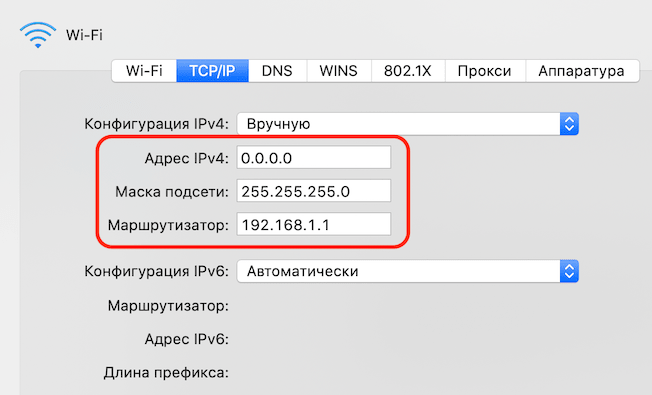 0.0.0'
subnetMask = '255.255.128.0'
octetInterest = 3
magicNumber = 128
# Вычислить, сколько единиц установлено в двоичной форме обеих масок сети
subnetMaskBits = bin (int (ipaddress.IPv4Address (subnetMask))). count ("1")
classfulMaskBits = bin (int (ipaddress.IPv4Address (classfulSubnetMask))). count ("1")
# Создайте объект ip_network, используя наш сетевой адрес и в нотации CIDR
fullAddress = ipaddress.ip_network (networkID + "/" + str (classfulMaskBits))
# Распечатать все возможные подсети по нашему полному адресу с маской подсети
output = list (fullAddress.подсети (prefixlen_diff = (subnetMaskBits-classfulMaskBits)))
# Распечатать адреса (обратите внимание, что их будет МНОГО)
печать (вывод)
0.0.0'
subnetMask = '255.255.128.0'
octetInterest = 3
magicNumber = 128
# Вычислить, сколько единиц установлено в двоичной форме обеих масок сети
subnetMaskBits = bin (int (ipaddress.IPv4Address (subnetMask))). count ("1")
classfulMaskBits = bin (int (ipaddress.IPv4Address (classfulSubnetMask))). count ("1")
# Создайте объект ip_network, используя наш сетевой адрес и в нотации CIDR
fullAddress = ipaddress.ip_network (networkID + "/" + str (classfulMaskBits))
# Распечатать все возможные подсети по нашему полному адресу с маской подсети
output = list (fullAddress.подсети (prefixlen_diff = (subnetMaskBits-classfulMaskBits)))
# Распечатать адреса (обратите внимание, что их будет МНОГО)
печать (вывод)
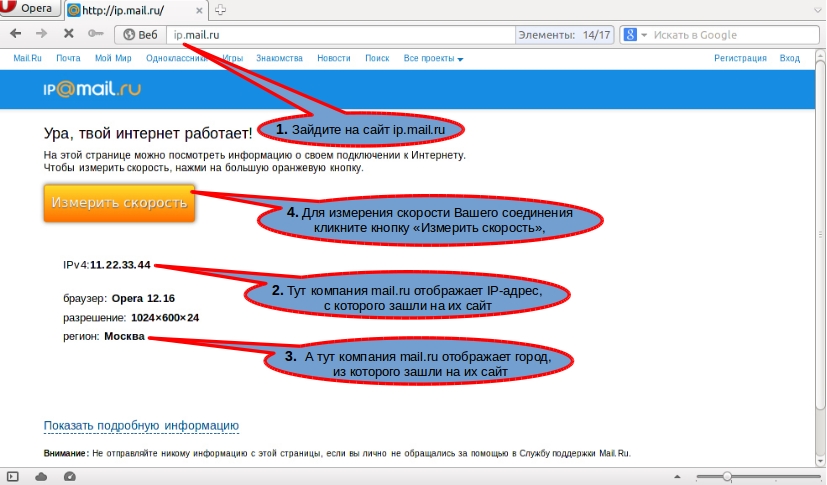 0,0.0
0,0.0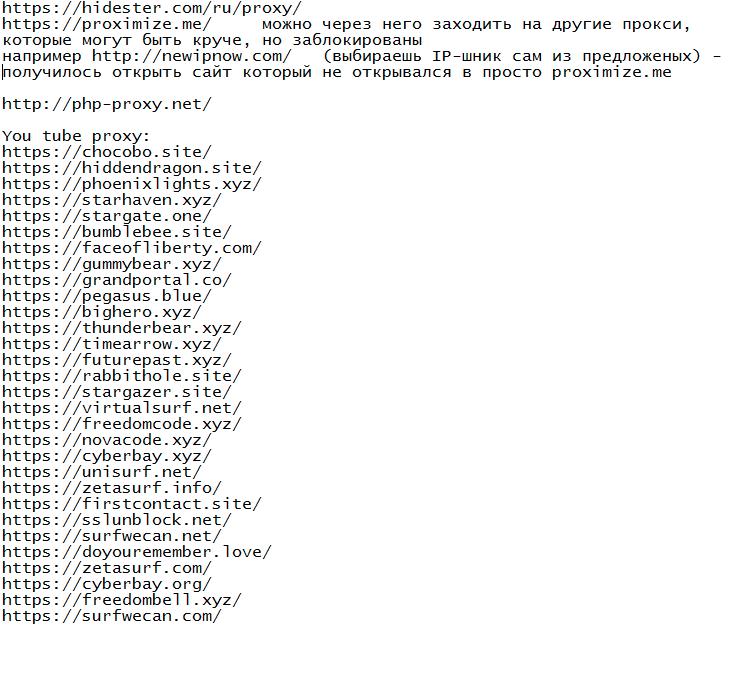 00001100. 0 | 1111111.11111111
IP-адрес: 14.12.127.255 (широковещательный адрес)
00001100. 0 | 1111111.11111111
IP-адрес: 14.12.127.255 (широковещательный адрес) 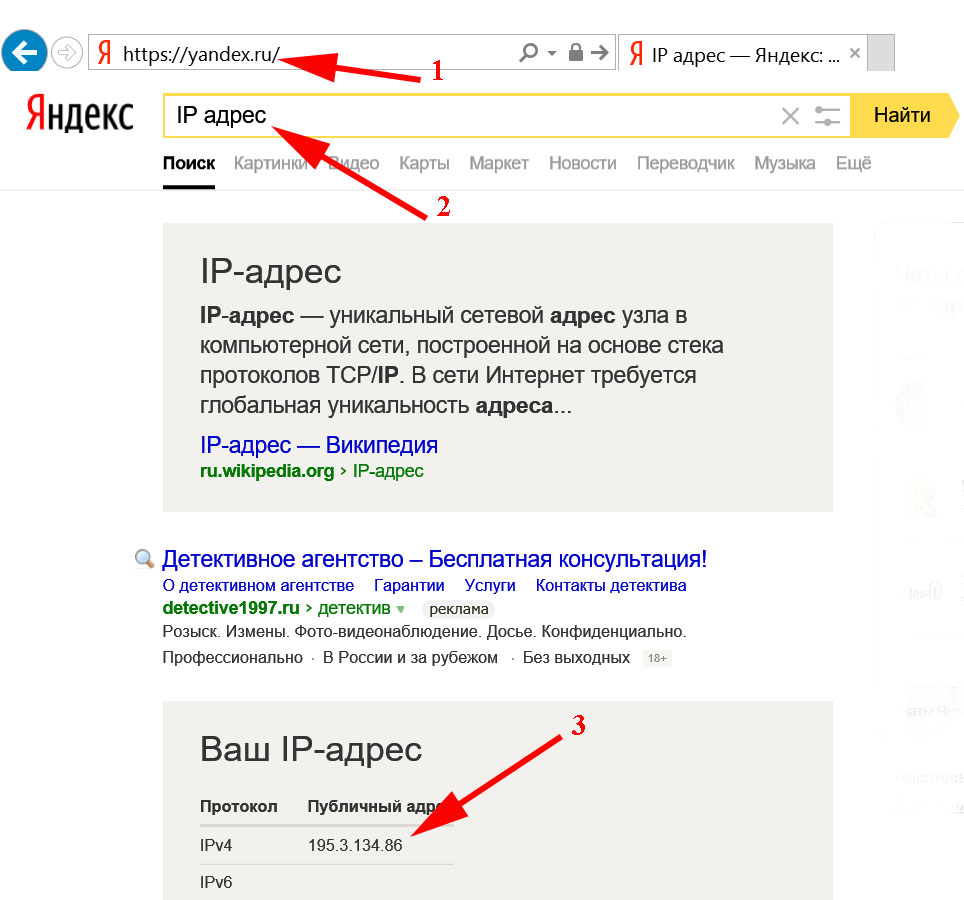 255.255.240 (маска подсети)
255.255.240 (маска подсети)
Добавить комментарий